Партнерская программа
Онлайн-кассы <--- Партнерская программа ---> Защита
Видео-урок
Далее, рассмотрим инструкцию по этому разделу школы.
Инструкция
Активация функции - Партнерская программа в школе
Чтобы активировать функцию Партнерская программа в школе, необходимо сделать следующее:
- Перейти в раздел школы - Настройки;

- Далее, перейти в подраздел - Партнерская программа;
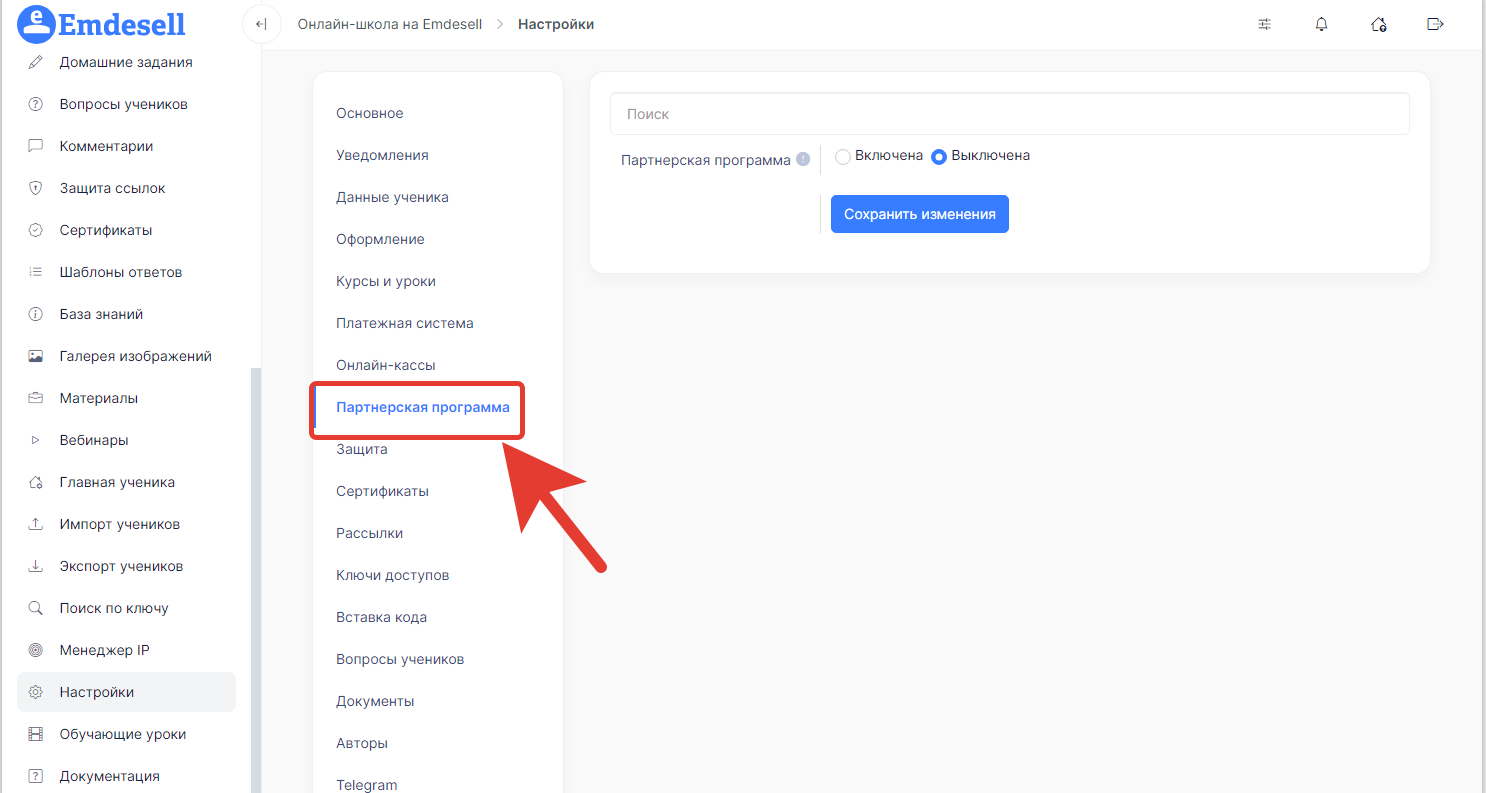
- И включить Партнерскую программу, переставив в режим - Включена.
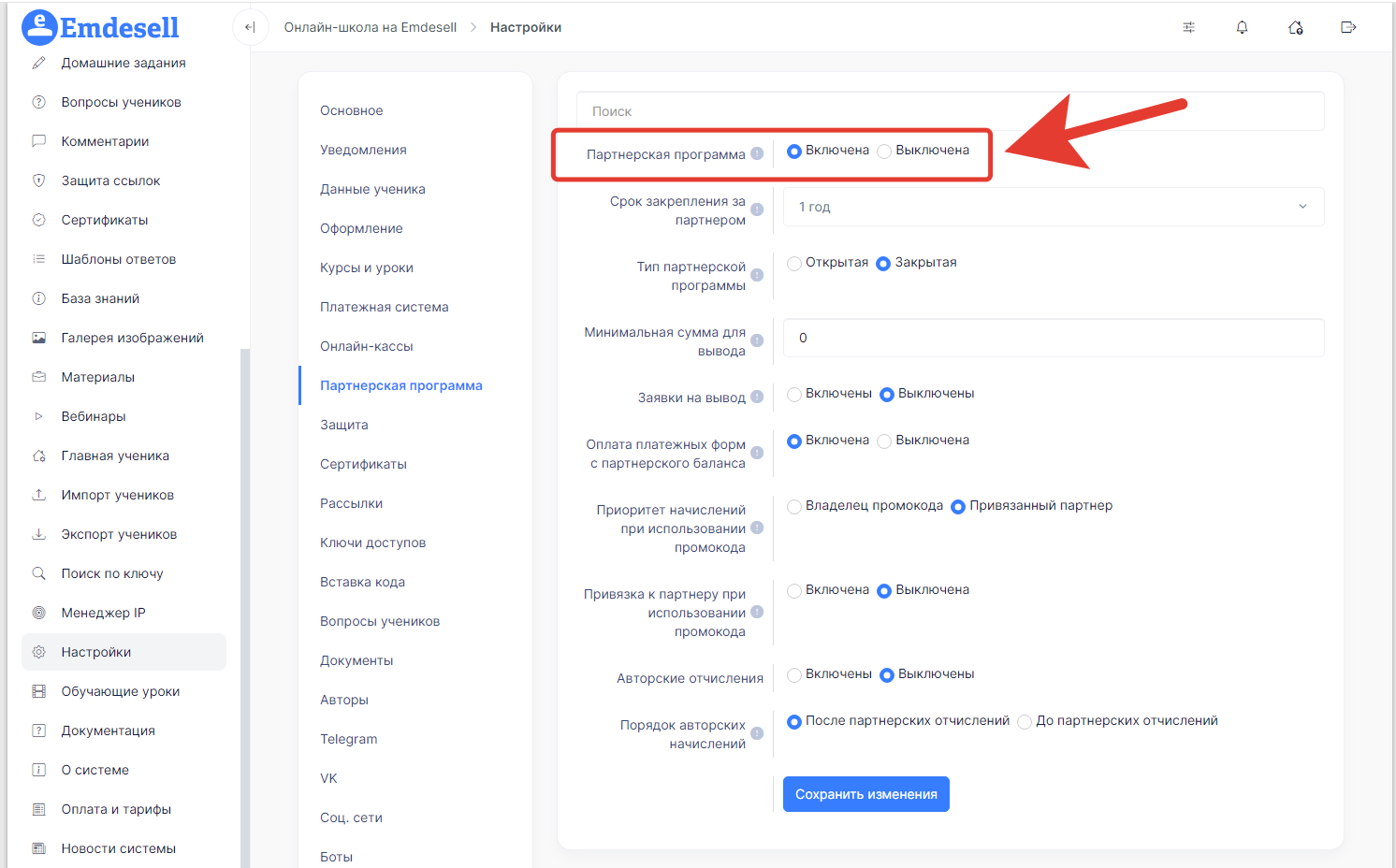
Далее, необходимо будет сделать настройки опций в этом подразделе школы.
Определения всех опций настроек партнерской программы
- Срок закрепления за партнером
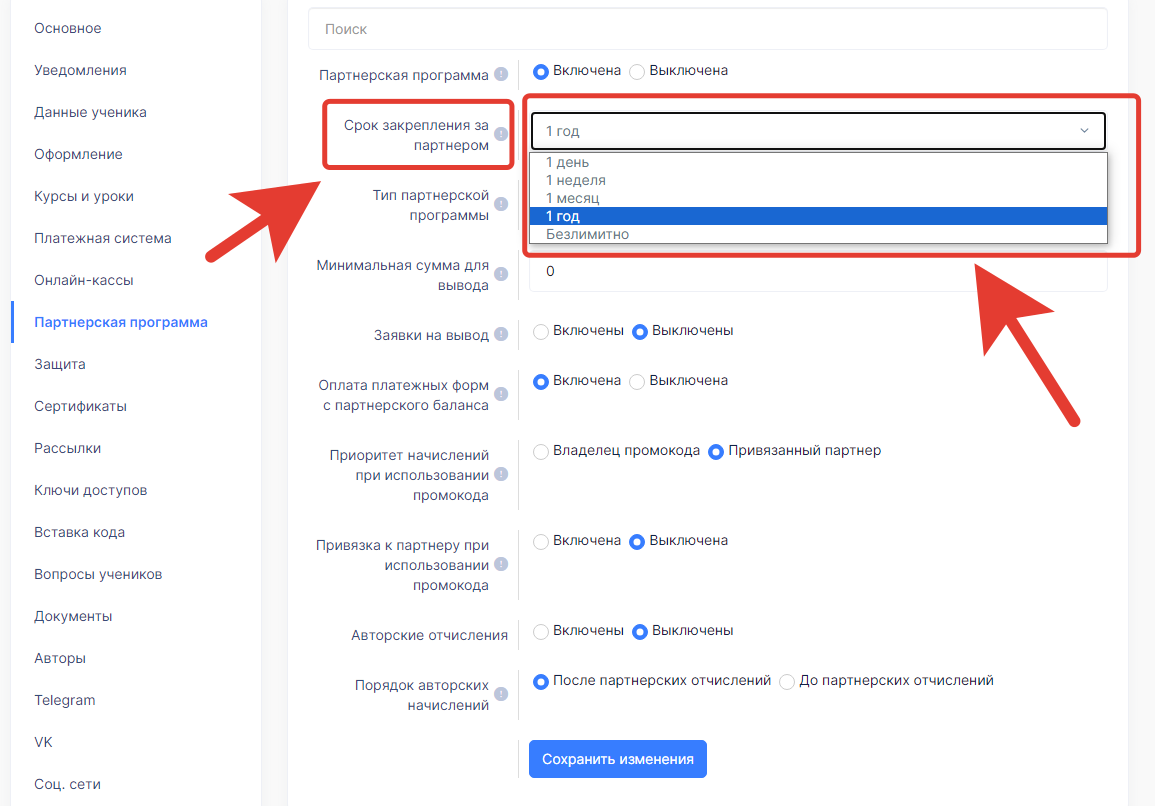
Срок закрепления за партнером - это количество времени, в рамках которого клиент будет закреплен за партнером после перехода по реферальной ссылке или использования промокода партнера.
- Тип партнерской программы
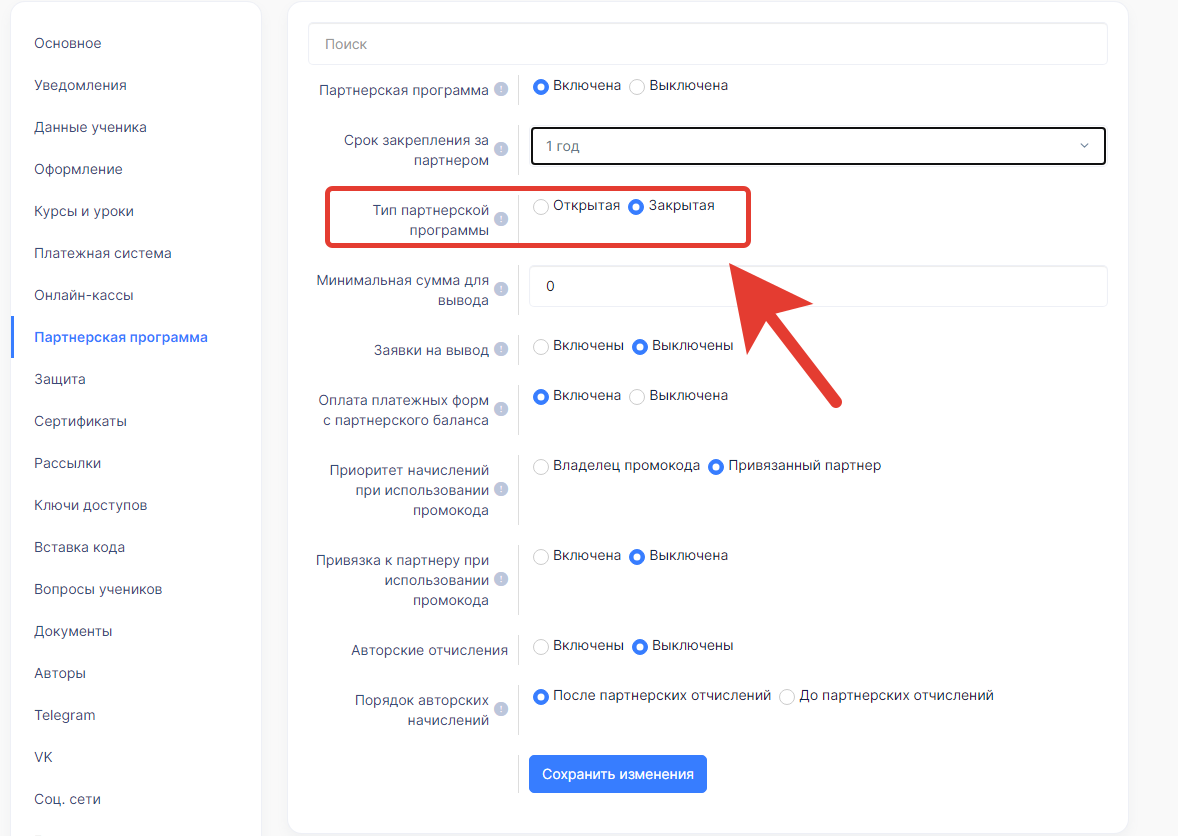
Тип партнерской программы - может быть выбрано два типа программы - Открытая или Закрытая.
Если тип партнерской программы - Открытая, то любой пользователь, который будет зарегистрирован в школе, может стать партнером, согласно заданной партнерской программы школы.
Если тип партнерской программы - Закрытая, то партнеров программы можно будет назначать только вручную от имени администратора школы.
- Минимальная сумма для вывода
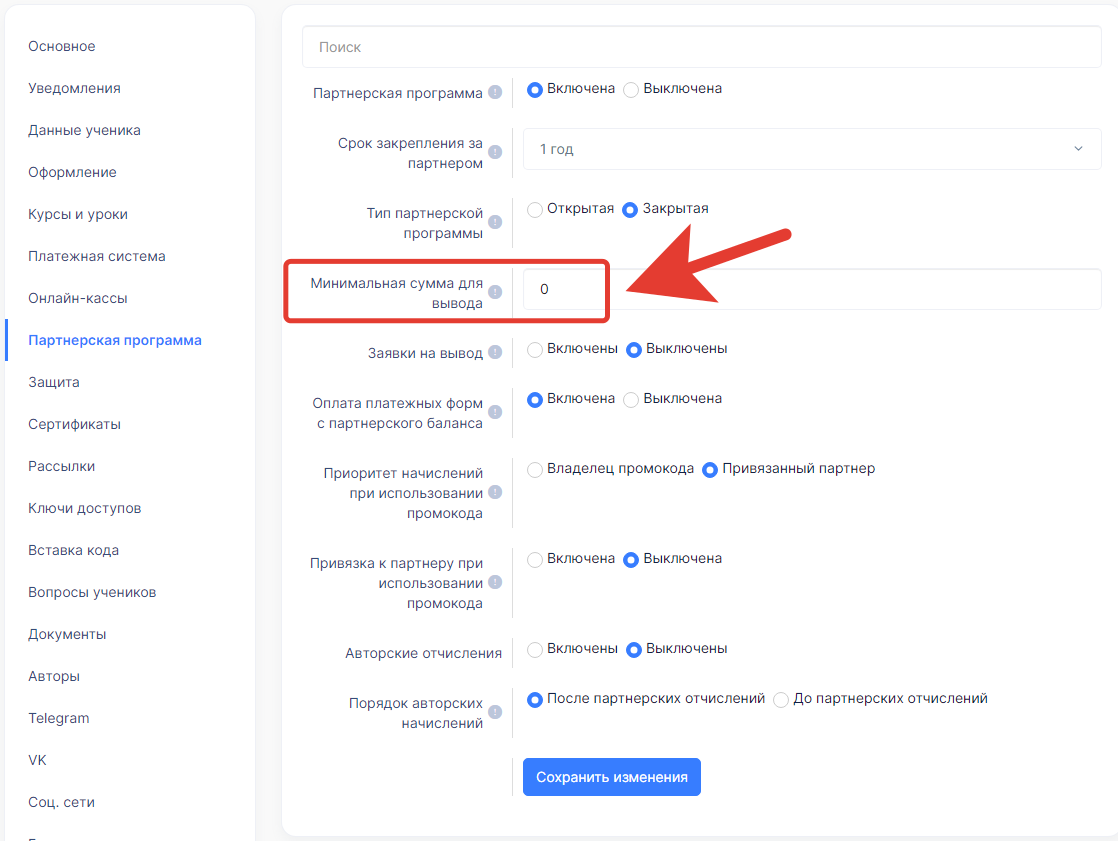
Минимальная сумма для вывода - это минимальная денежная единица, которую можно будет вывести на свой счет по заявкам от партнеров школы.
- Заявки на вывод
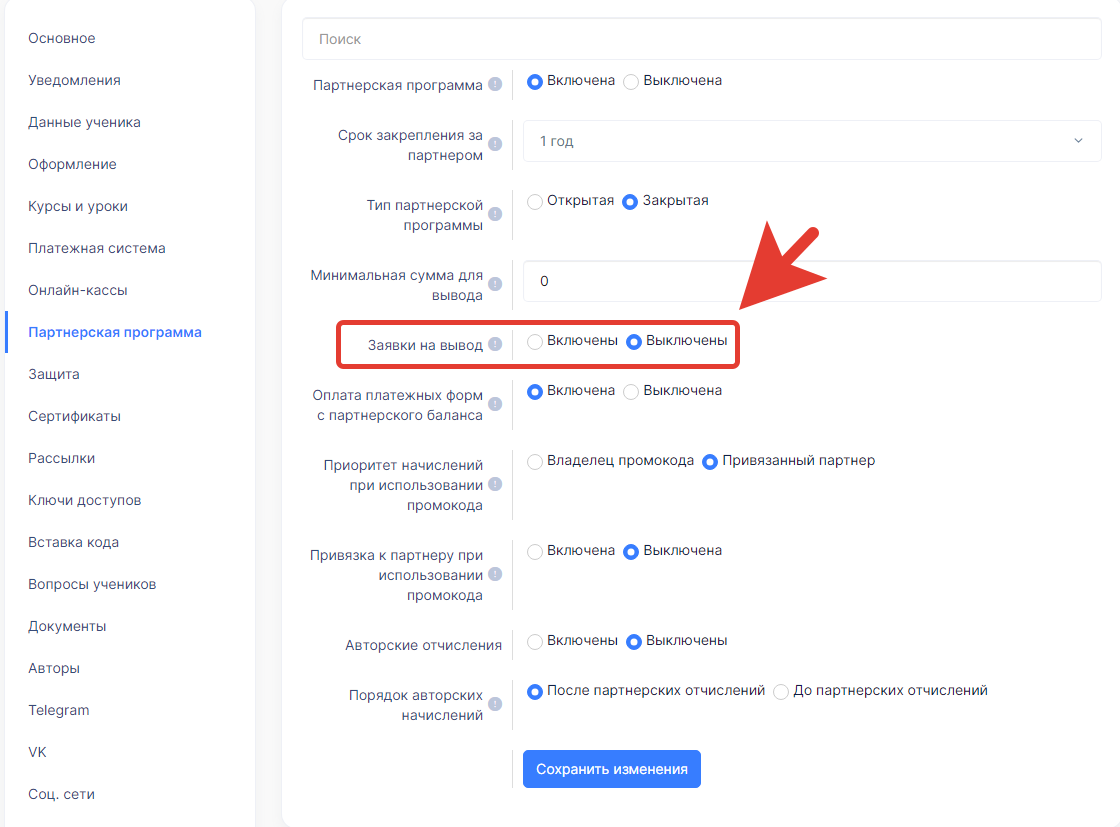
Заявки на вывод - это возможность подачи заявок на вывод денежных средств для партнеров школы.
Эта функция может быть Включена или Выключена, если заявки не принимаются в школе.
- Оплата платежных форм с партнерского баланса
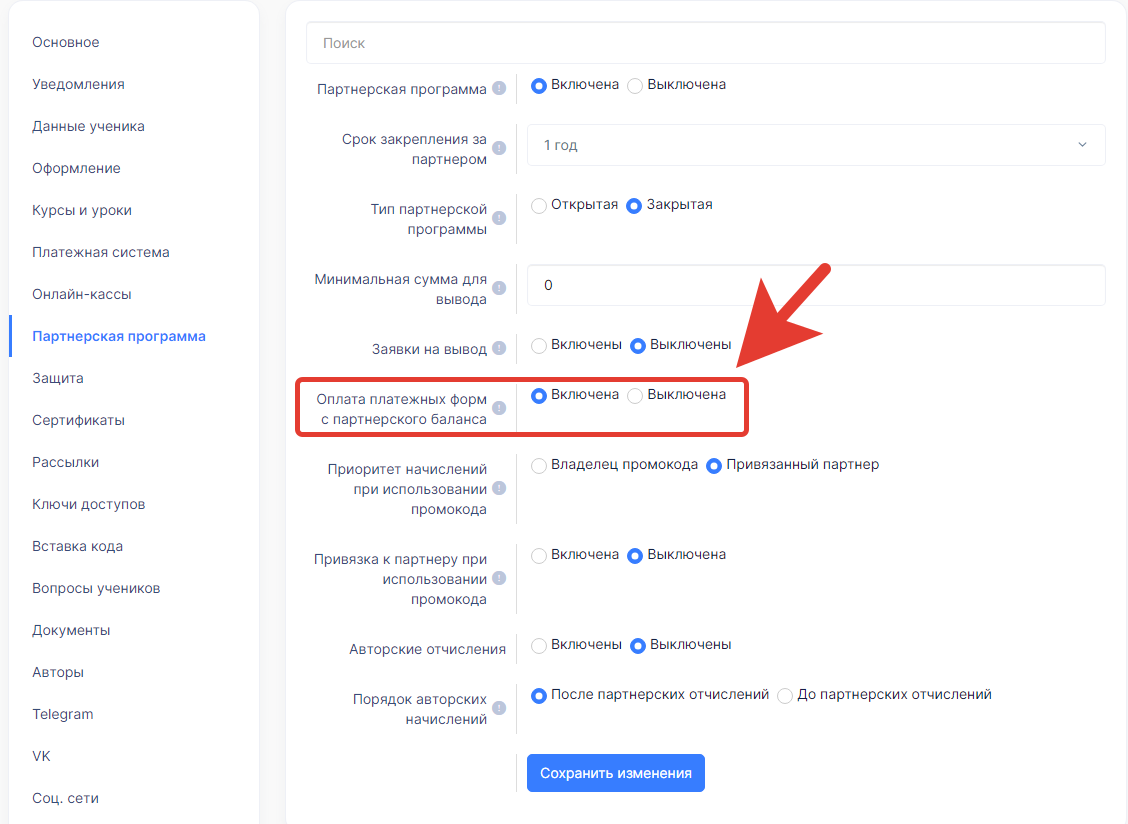
Оплата платежных форм с партнерского баланса - это возможность для партнеров школы производить оплату начисленными бонусными средствами за курсы и уроки в школе.
- Приоритет начислений при использовании промокода
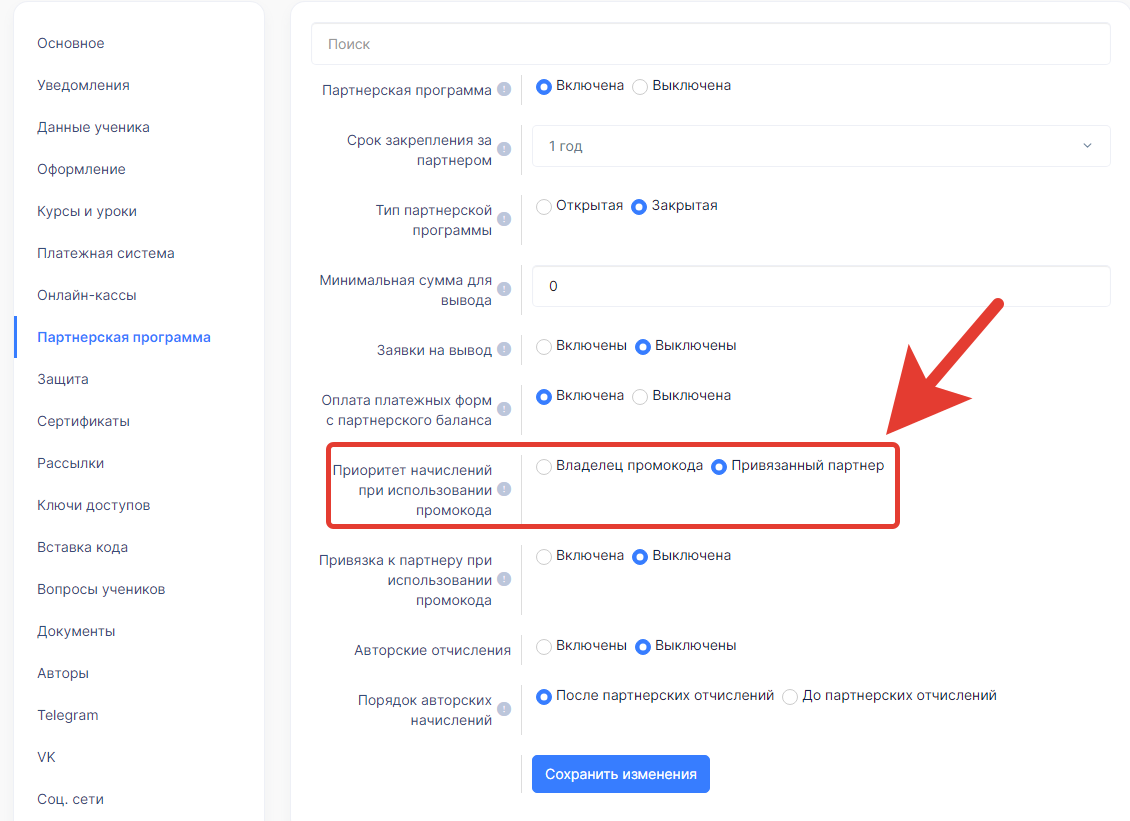
Приоритет начислений при использовании промокода - это возможность начисления денежных средств при использовании промокодов в школе, с возможностью выставления приоритета - кому в итоге пойдут эти начисления. Если ученик закреплен за партнером и использует промокод другого партнера, то данный параметр будет регулировать то, к кому из партнеров поступит начисление - либо владельцу промокода, либо привязанному партнеру.
- Привязка к партнеру при использовании промокода
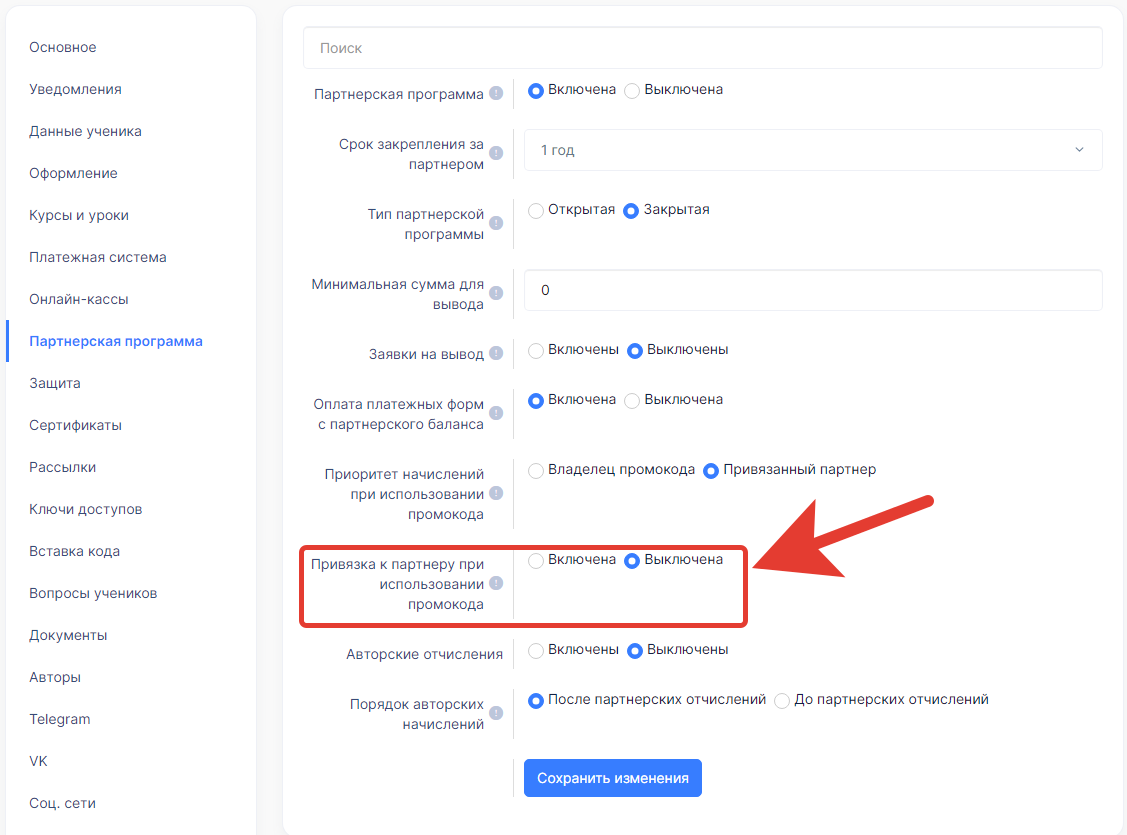
Привязка к партнеру при использовании промокода - эта опция регулирует закрепление незакрепленного клиента за партнером при вводе промокода.
После всех настроек опций согласно выбранным параметрам по подразделу Партнерская программа - нажимаем Сохранить изменения.
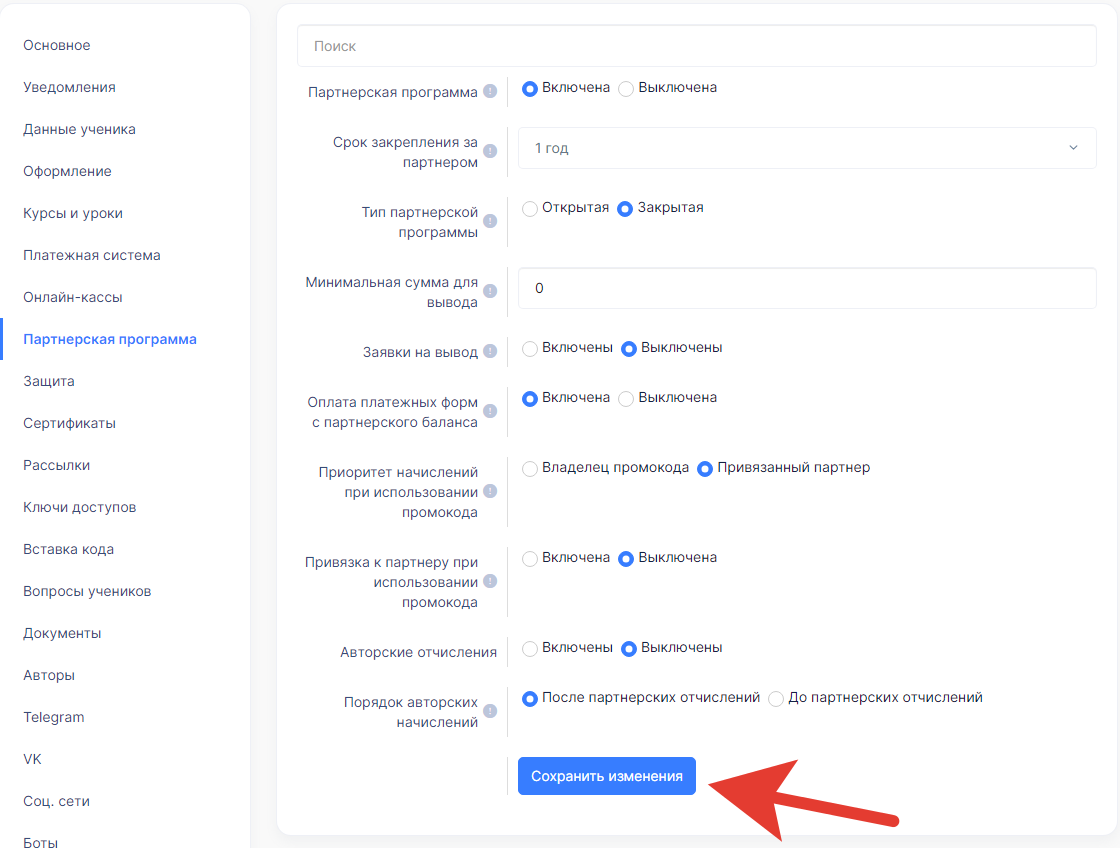
Раздел школы - Партнерская программа
После включения и настройки подраздела Партнерская программа в настройках, в меню кабинета школы появляется новый раздел - Партнерская программа.
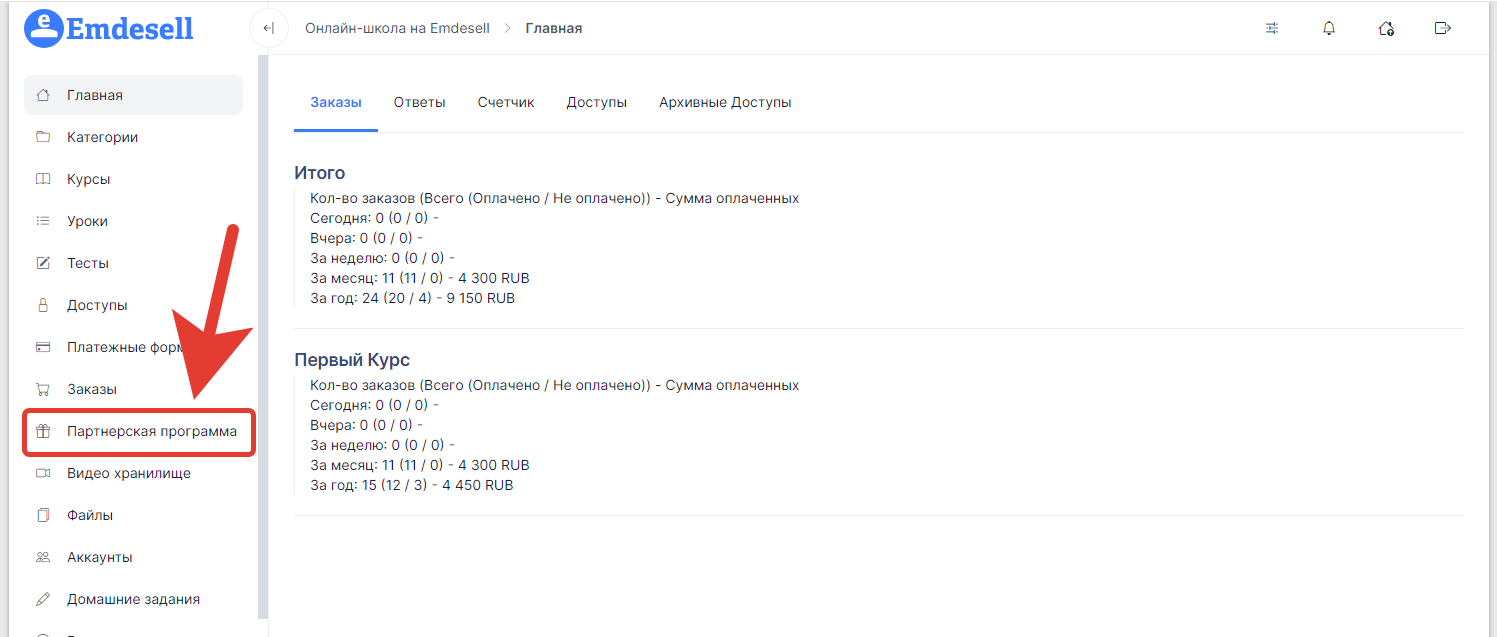
Рассмотрим основные вкладки этого раздела.
Вкладка Партнеры
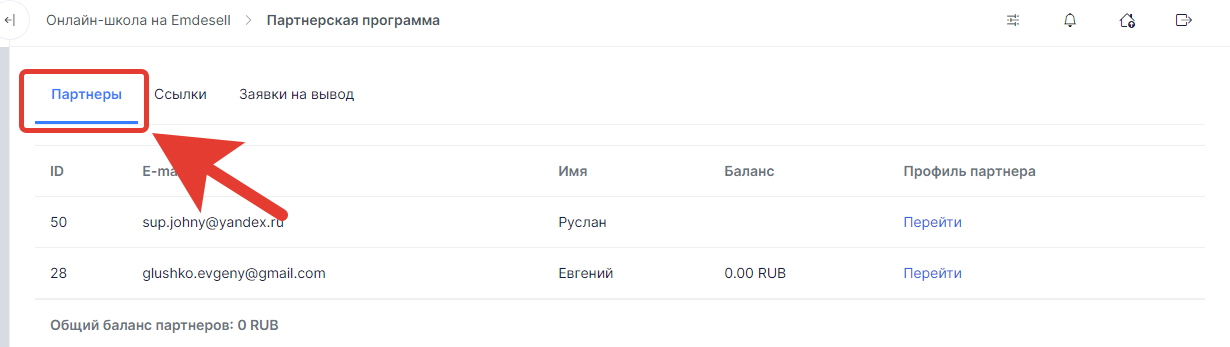
В данной вкладке отображается весь список партнеров, которые стали партнерами партнерской программы.
Вкладка Ссылки
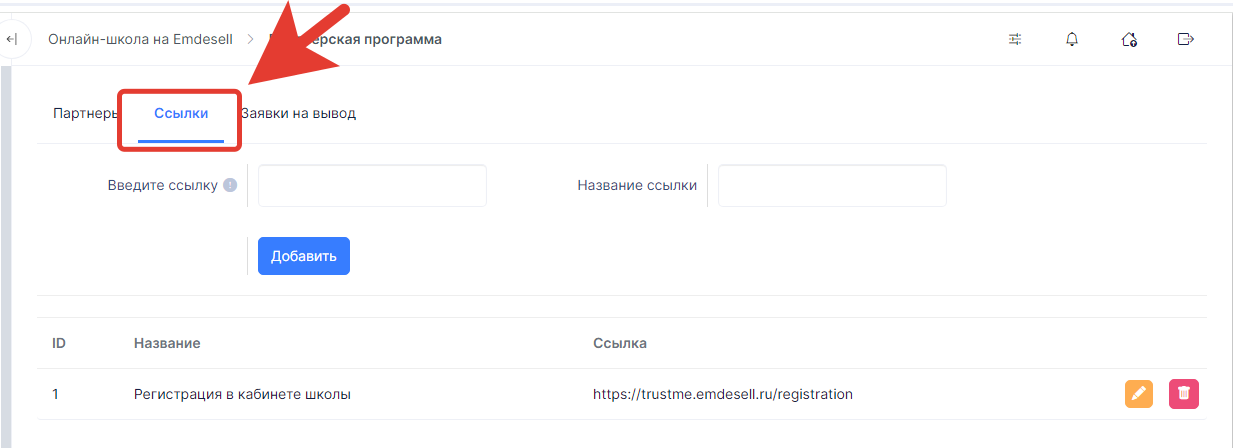
Эта вкладка предназначена для формирования новых ссылок (реферальных ссылок) для всех партнеров школы.
Вкладка Заявки на вывод

Здесь будет отображаться весь список заявок на вывод средств от всех партнеров, которые отправляли эти заявки в кабинете школы.
Как назначить нового партнера вручную
Чтобы назначить нового партнера вручную от имени администратора школы, необходимо сделать следующее:
- Перейти в раздел школы - Аккаунты.
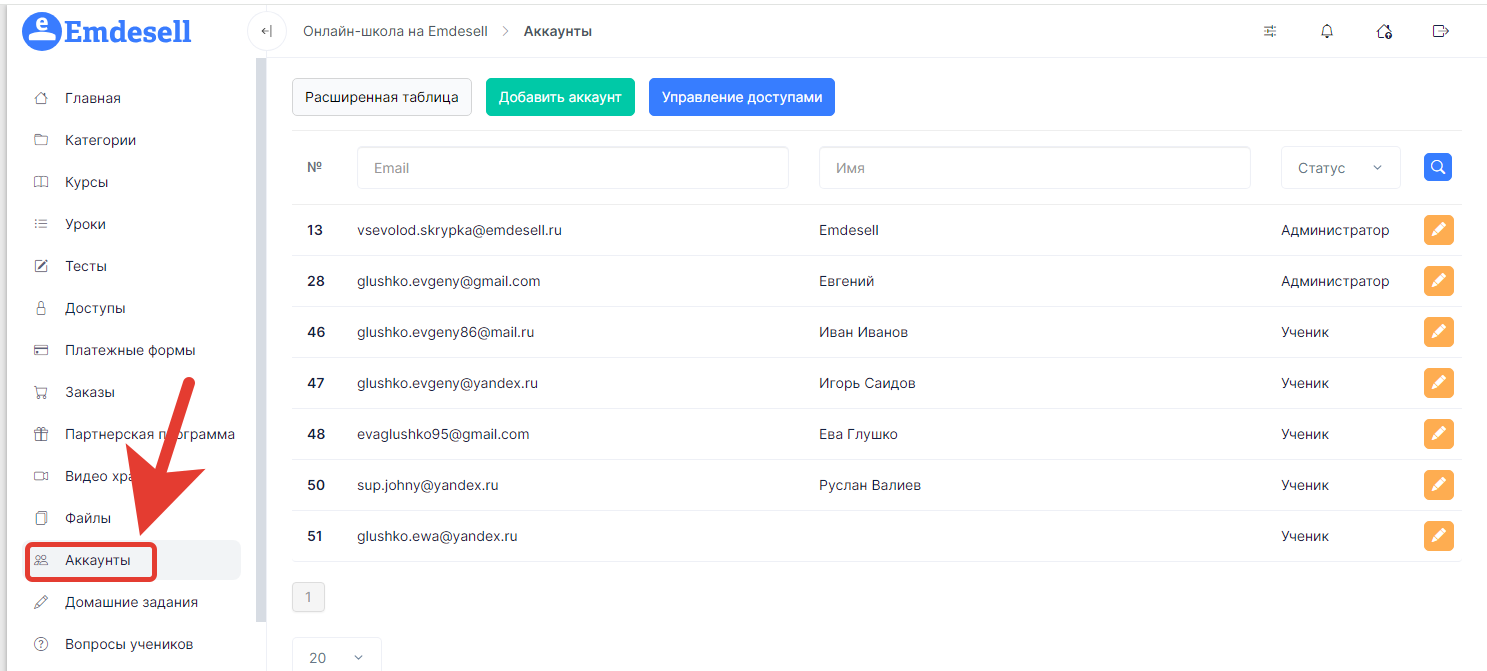
- Далее, перейти в раздел редактирования того аккаунта, который необходимо сделать партнером.
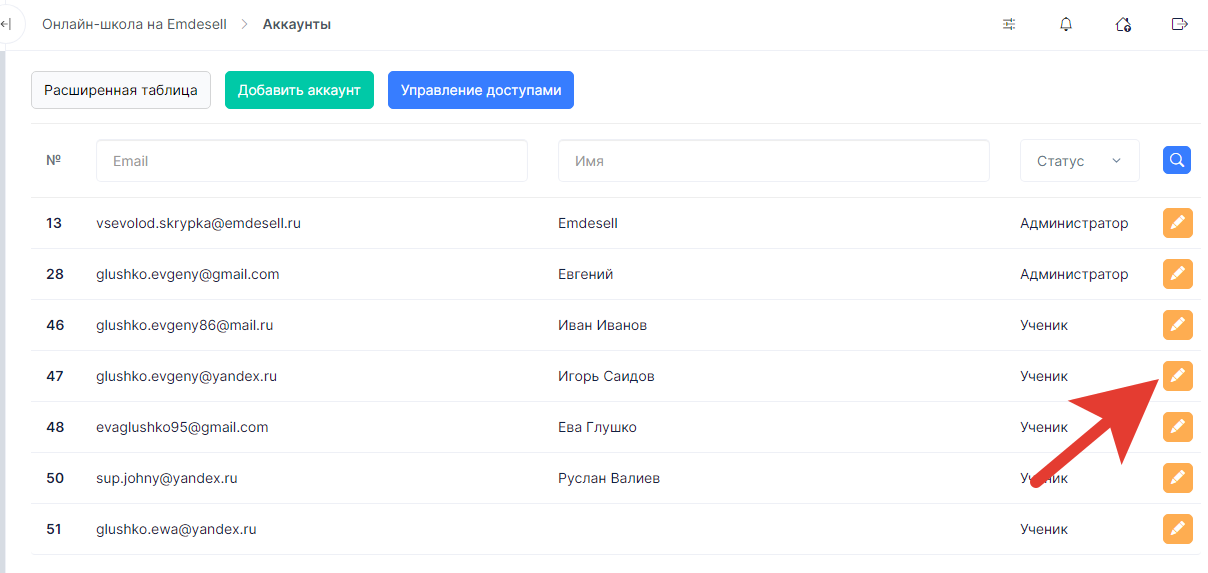
- Далее, перейти во вкладку - Партнерская программа внутри редактирования аккаунта.
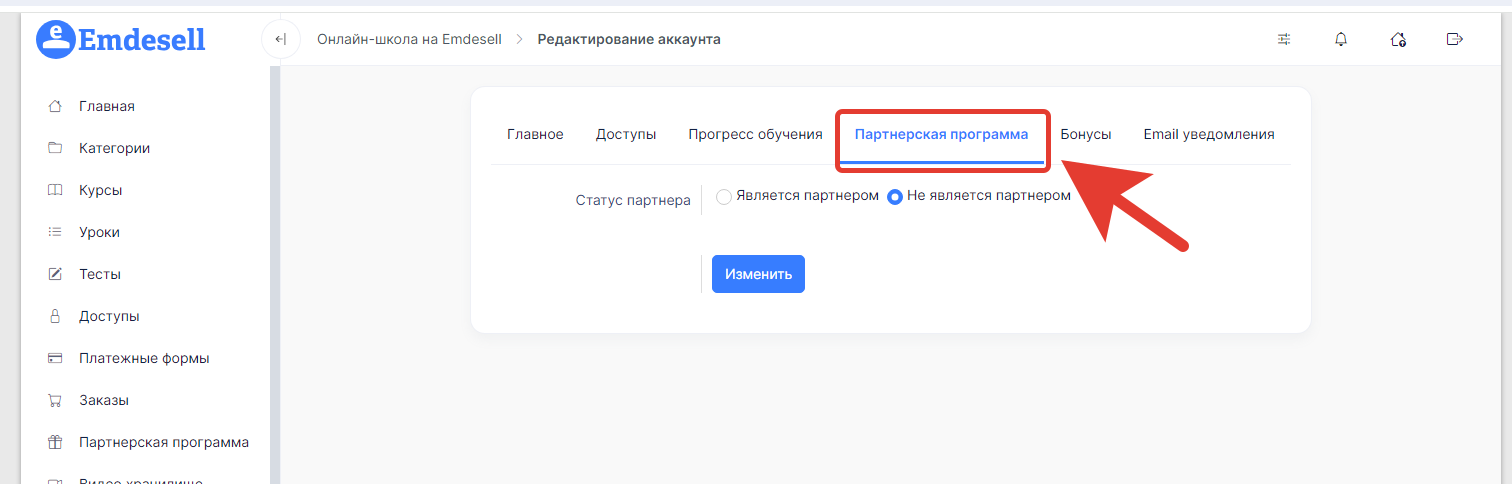
- И далее, выбрать режим - является партнером.
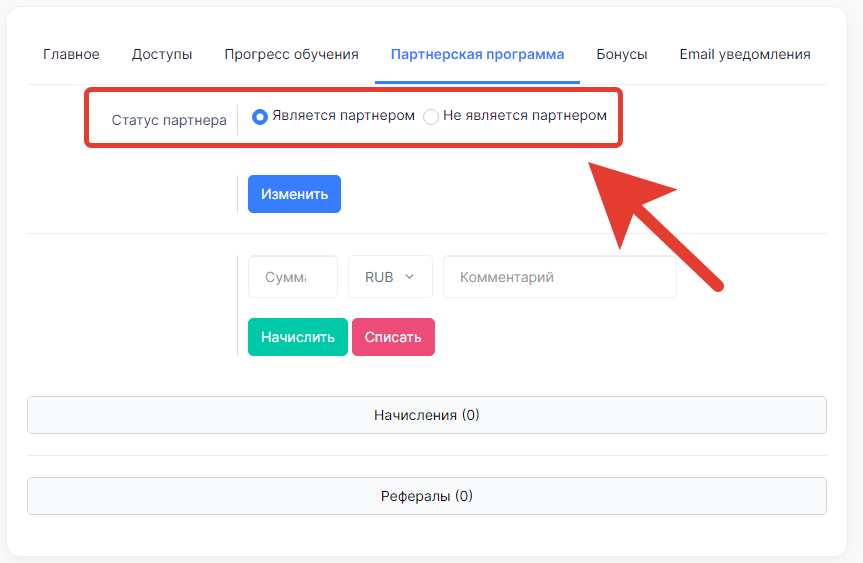
- Нажать кнопку - Изменить, чтобы сохранить изменения в аккаунте.
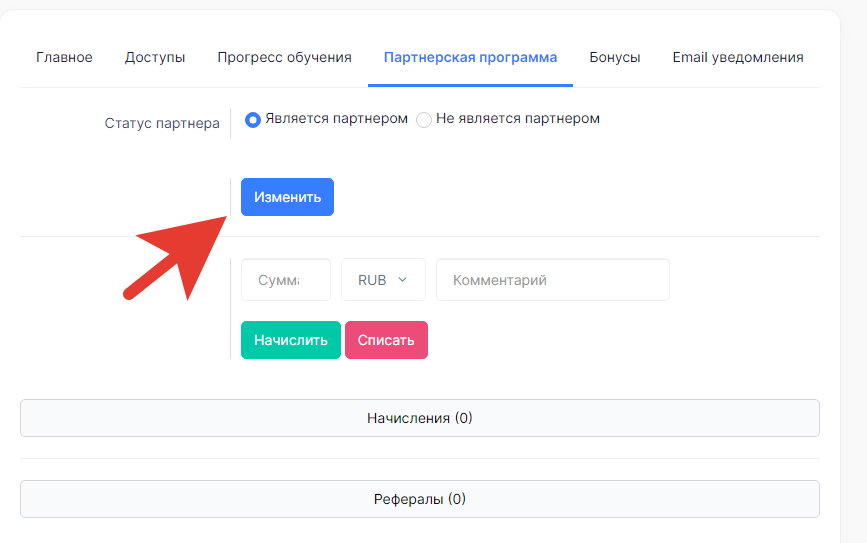
Таким образом, сделали аккаунт ученика партнером программы вручную от имени администратора школы.
Далее, можно перейти в раздел школы - Партнерская программа, во вкладку - Партнеры, и проверить этот аккаунт в списке партнеров школы.
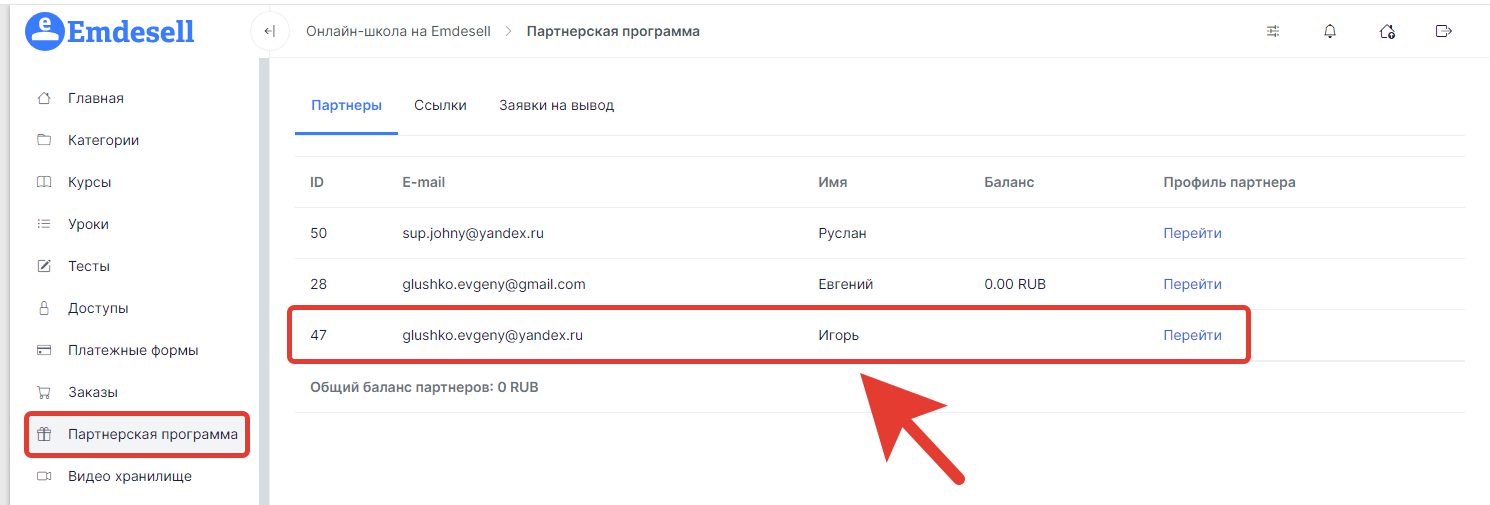
По кнопке Перейти, можно перейти в профиль партнера, т.е. в раздел редактирования аккаунта ученика школы.
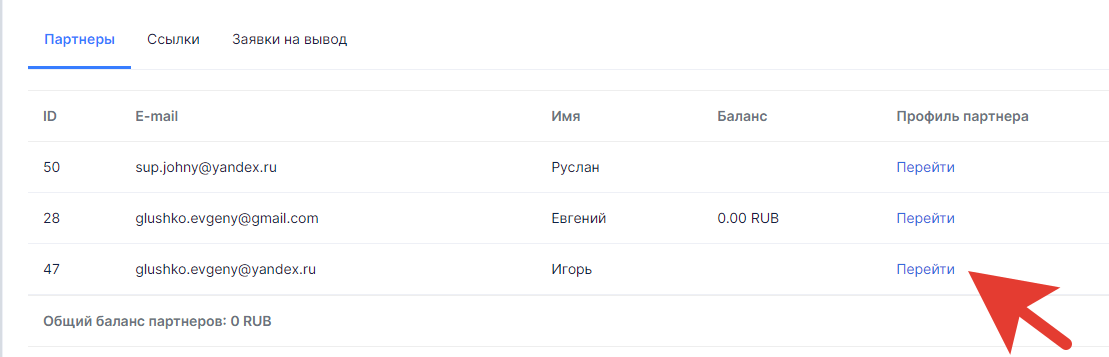
Как ученик школы может стать партнером
Это работает в том случае, когда тип Партнерской программы выбран в режиме - Открытая.
В личном кабинете школы ученику необходимо перейти в раздел настроек своего аккаунта в правом верхнем углу.
.png)
Далее, в открывшемся окне - перейти в раздел - Партнерская программа.
.png)
И, в открывшемся разделе, нажать кнопку - Стать партнером.
.png)
И после этого у пользователя появится окно информации по партнерской программе в данном разделе школы.
.png)
Создание ссылки на курс для партнеров
Создадим ссылку на регистрацию в школу для партнеров, по которой они должны будут приводить пользователей (рефералов) и получать за это вознаграждение.
Это может быть и другая ссылка, например, ссылка на курс, на какой-либо раздел (урок) в школе, на платежную форму по оплате того или иного курса и так далее.
- Переходим в раздел школы - Партнерская программа.
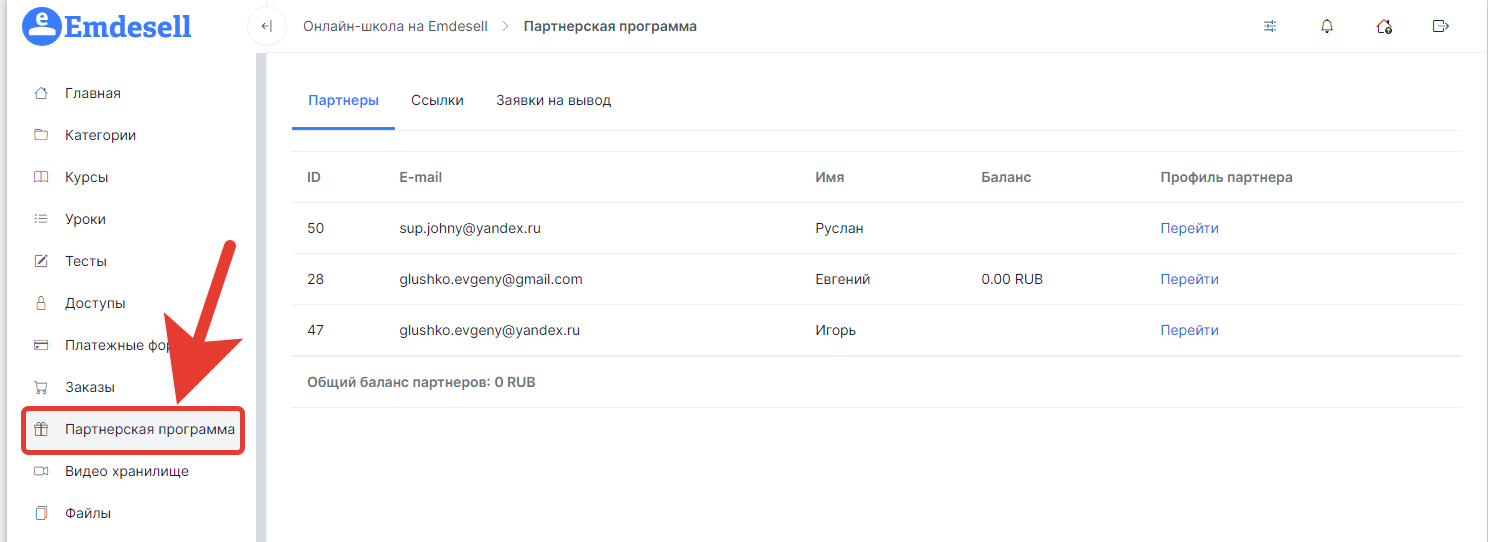
- Далее, переходим во вкладку Ссылки.
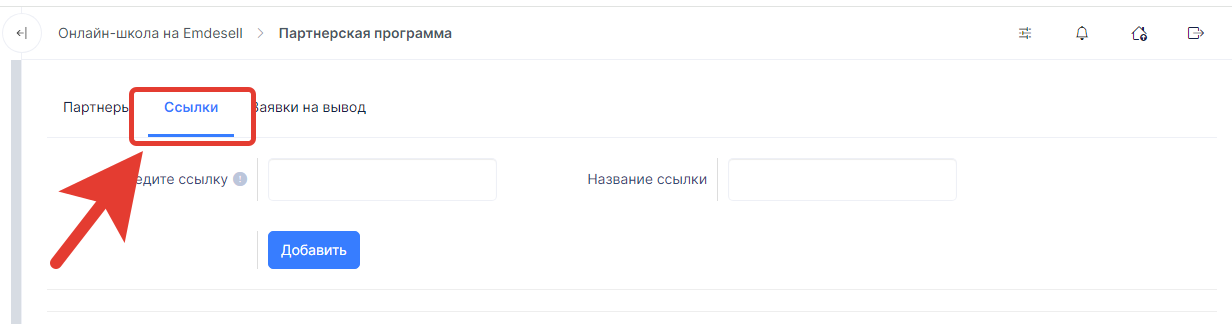
- В строке ввода - Введите ссылку - вставляем ссылку на регистрацию в кабинет школы.
А также, вводим название ссылки в строку ввода Название ссылки и нажимаем кнопку - Добавить.
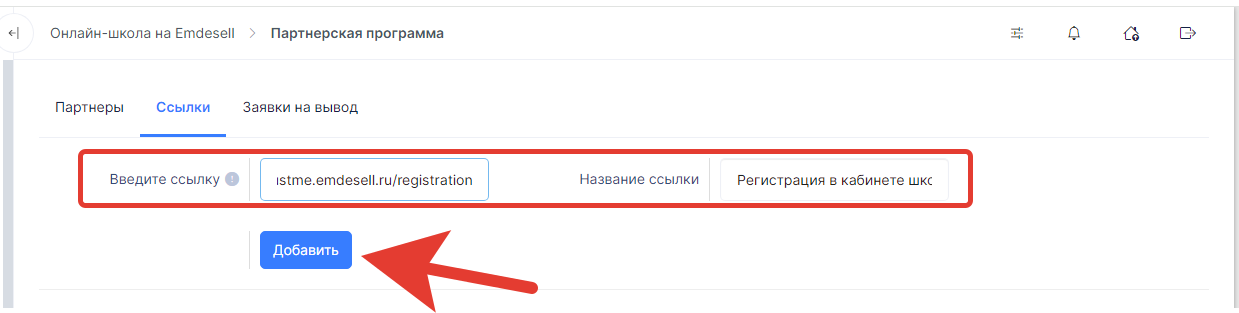
Таким образом, сформировали новую ссылку в партнерской программе для всех партнеров в школе.
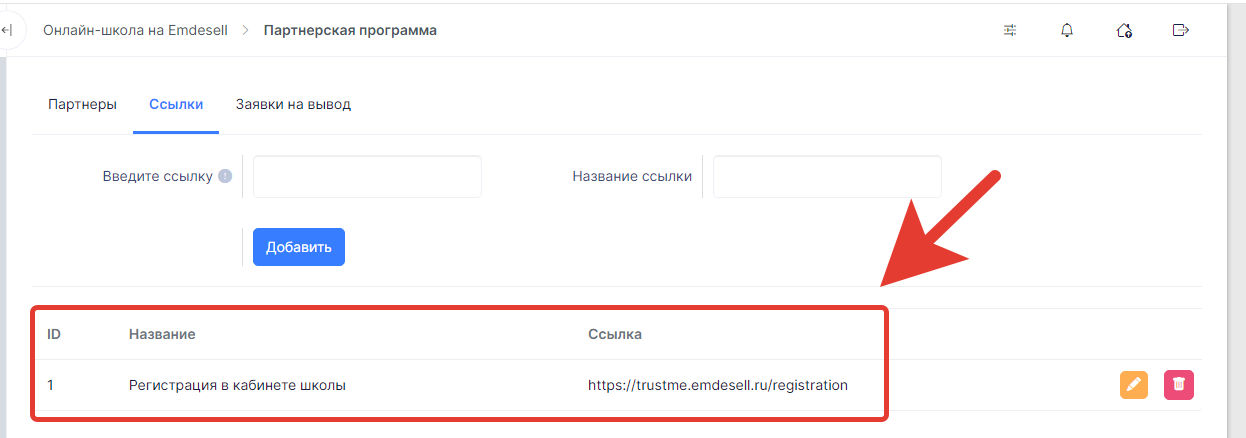
Данные ссылки можно редактировать и удалять по необходимости в этом разделе школы.
Теперь, в личном кабинете каждого партнера, в разделе - Партнерская программа, во вкладке - Ссылки, появилась новая целевая ссылка и партнерская ссылка, по которой можно приводить новых пользователей в школу и получать за это вознаграждение по заданным параметрам партнерской программы.
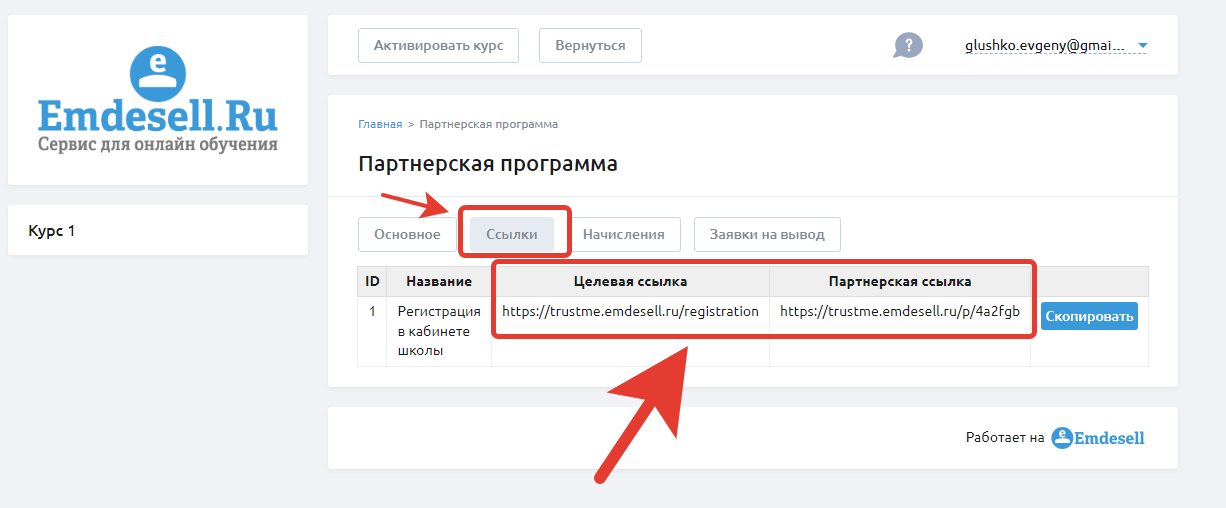
Для привлечения новых пользователей, партнеру нужно отправлять ссылку из столбца - Партнерская ссылка, чтобы фиксировались все приведенные клиенты (рефералы) и учитывалось вознаграждение за это.
Как начислить деньги за реферала (приведенного клиента) партнеру
Теперь, рассмотрим на примере, как можно сделать начисление денежных единиц партнеру в школе, за то, что он привел одного реферала.
Как отправить Партнерскую (реферальную) ссылку партнеру любому пользователю
Чтобы партнеру приходили рефералы, ему необходимо отправлять ссылку из раздела кабинета школы - Партнерская программа, из вкладки - Ссылки, столбец - Партнерская ссылка.
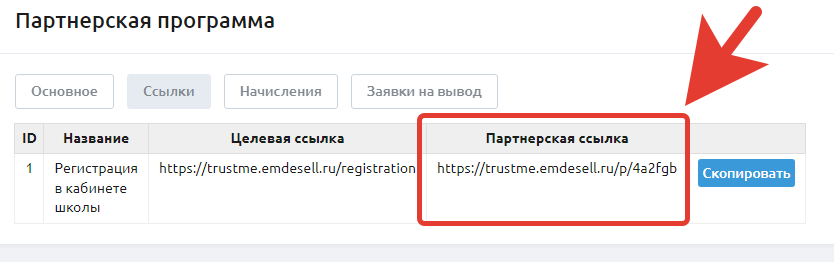
Покажем на примере одного реферала.
Скопируем данную ссылку по кнопке скопировать.
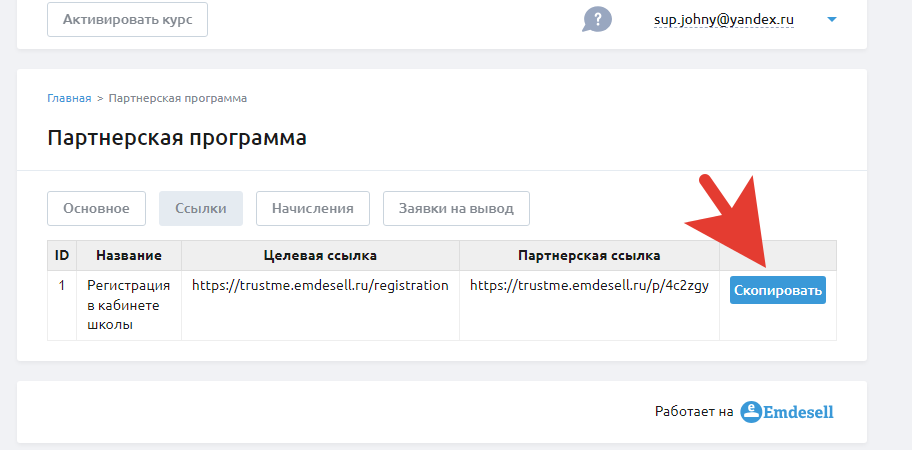
И перейдем по данной ссылке во вкладке инкогнито браузера, чтобы пройти регистрацию в школе как новый пользователь.
.png)
После регистрации нового пользователя по этой реферальной ссылке от партнера, в списке рефералов появится новый один реферал у этого партнера в школе.
И партнер может это проверить в кабинете школы в разделе Партнерская программа, подраздел Основное.
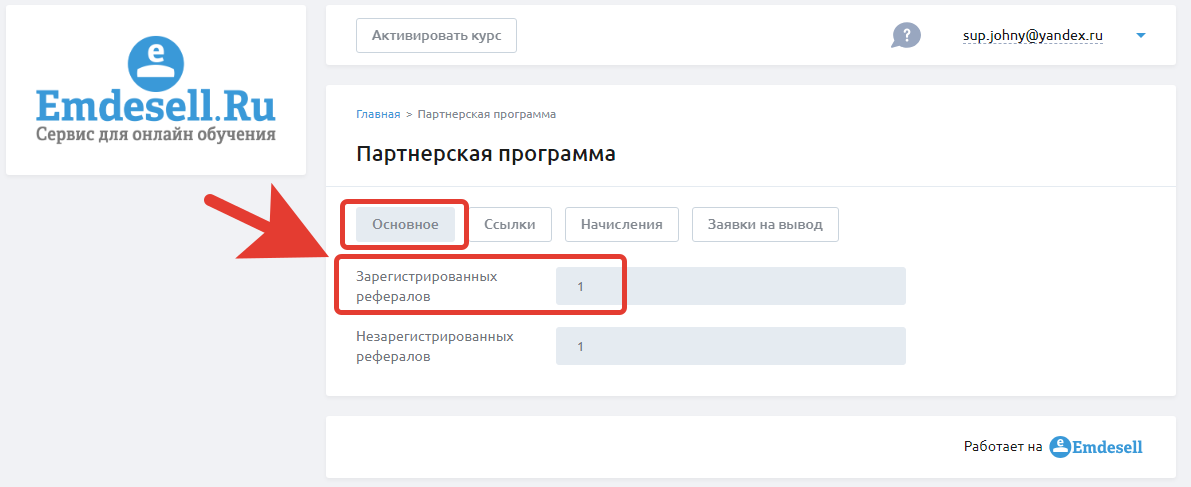
Если новый приглашенный пользователь перейдет по этой реферальной ссылке, но не пройдет регистрацию в итоге, т.е. просто передумает и закроет вкладку браузера с окном регистрации, и не выполнит конечное действие для выполнения условий по партнерской программе (т.е. не пройдет регистрацию), то это значит, что это будет незарегистрированный реферал, и это будет означать, что не будет начисления по данному рефералу данному партнеру в школе.
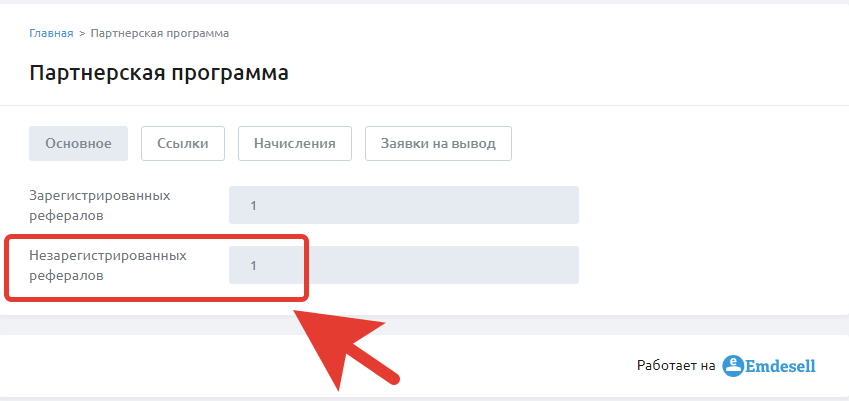
Т.е. все начисления партнеру идут строго по Зарегистрированным рефералам. Это условия программы.
Также, можно посмотреть реферал или список рефералов от имени администратора школы в разделе редактирования аккаунта партнера.
Для этого нужно перейти в редактирования аккаунта в разделе Аккаунты или перейти в профиль из раздела - Партнерская программа.
Далее, в разделе редактирования аккаунта партнера, нужно перейти во вкладку - Партнерская программа.
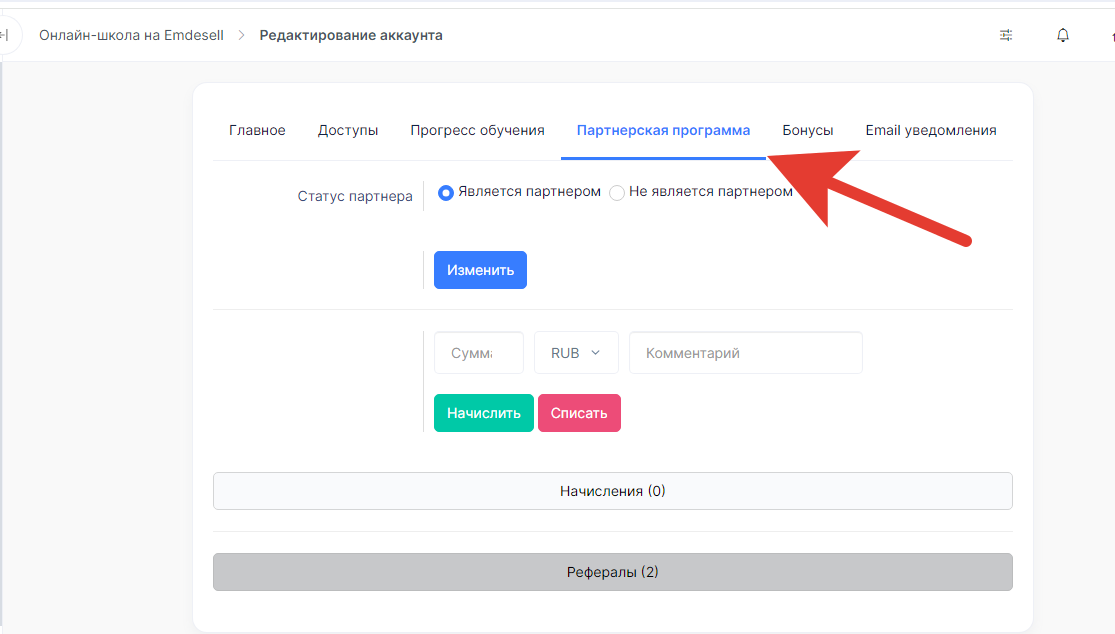
И нажать на строку - Рефералы. Чтобы увидеть список зарегистрированных и незарегистрированных рефералов у этого партнера.
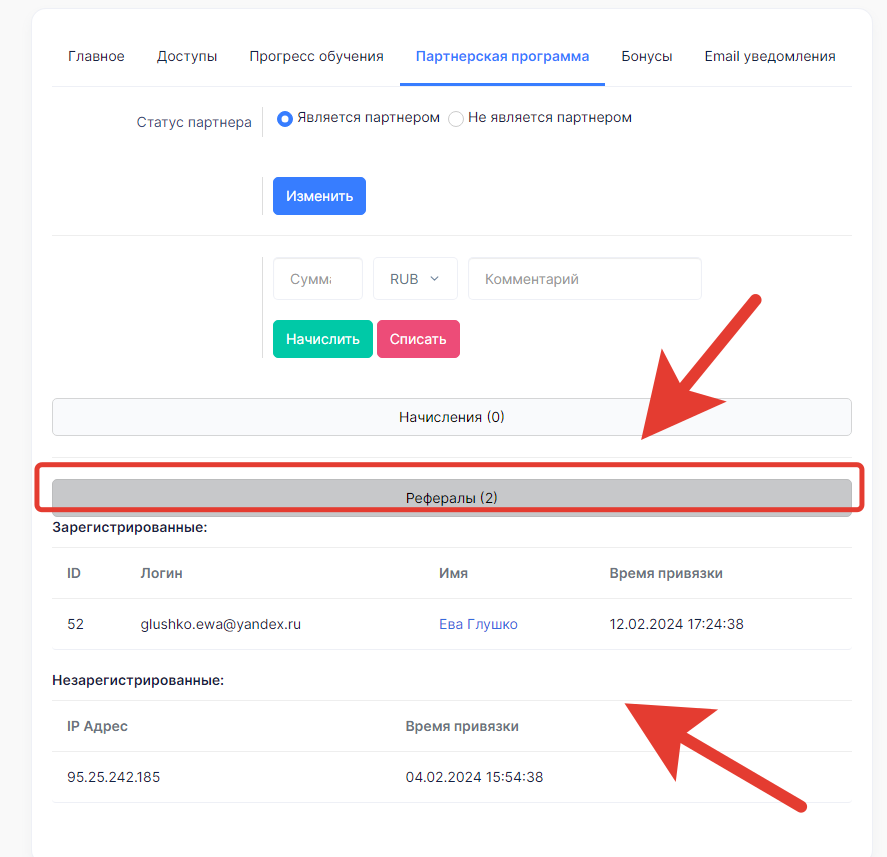
Как начислить деньги партнеру за реферал
- Переходим в раздел Партнерская программа.
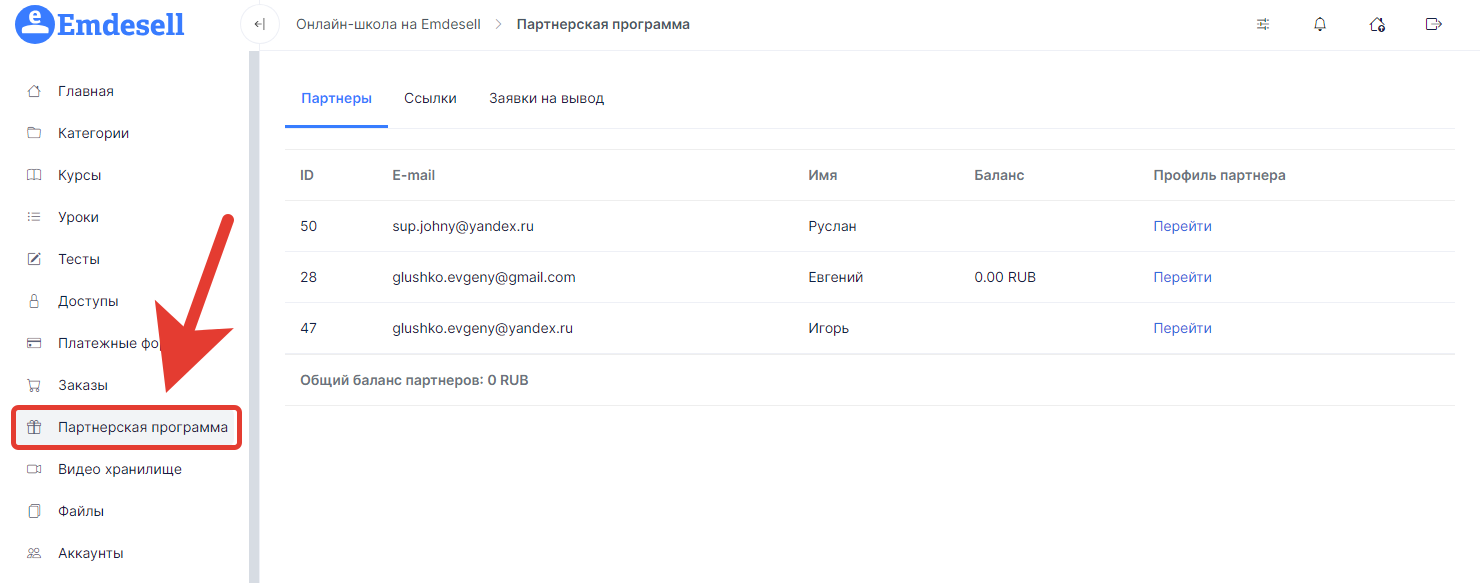
- Переходим в профиль необходимого партнера по ссылке - Перейти.
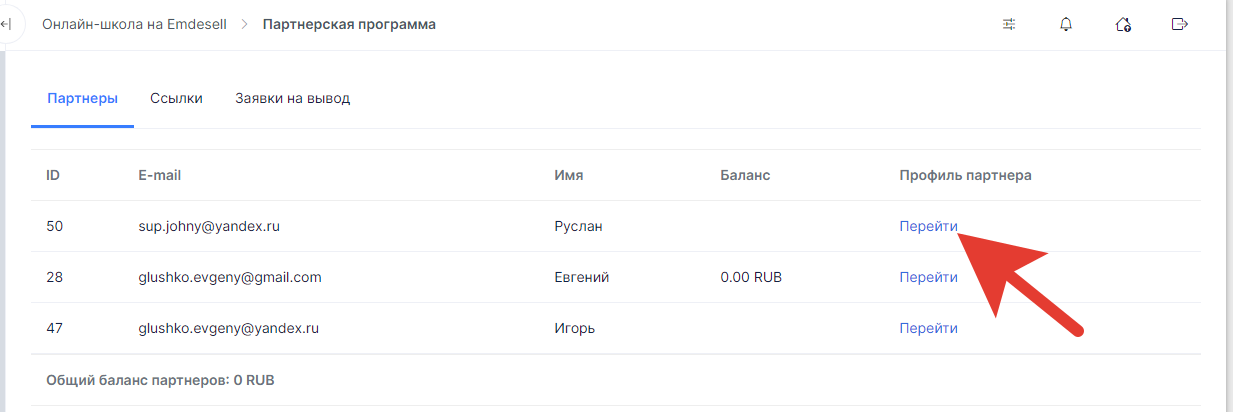
- Переходим во вкладку - Партнерская программа внутри редактирования аккаунта партнера.
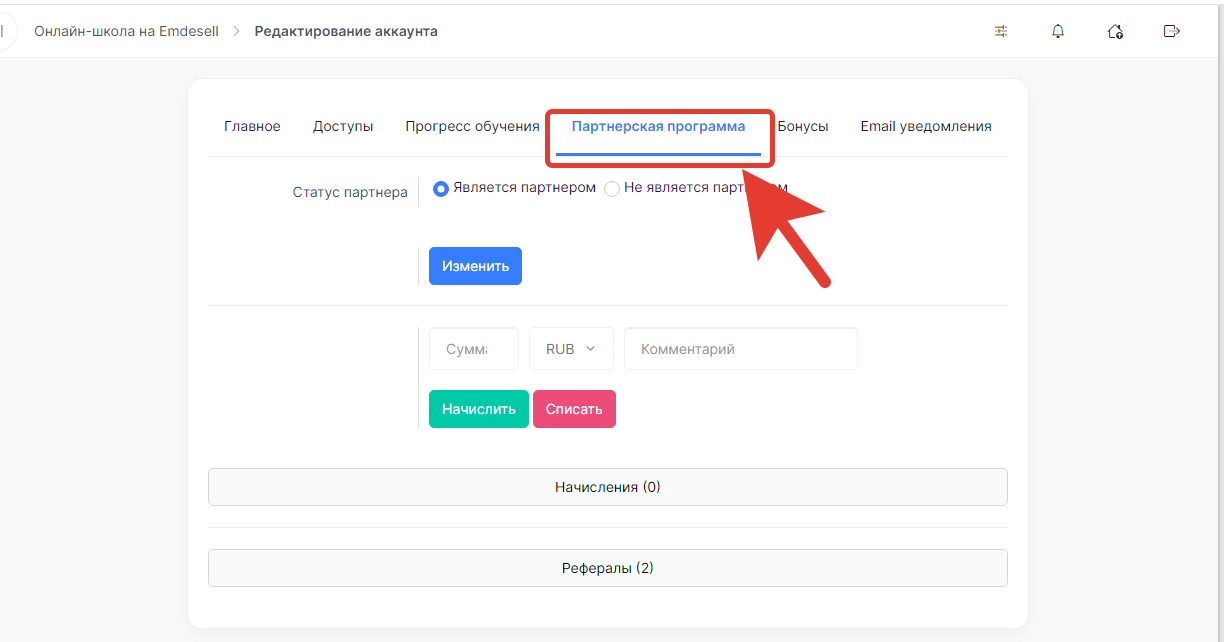
- Вводим необходимую сумму для начисления в строке ввода - Сумма, а также, можно указать комментарий, и нажимаем кнопку - Начислить.
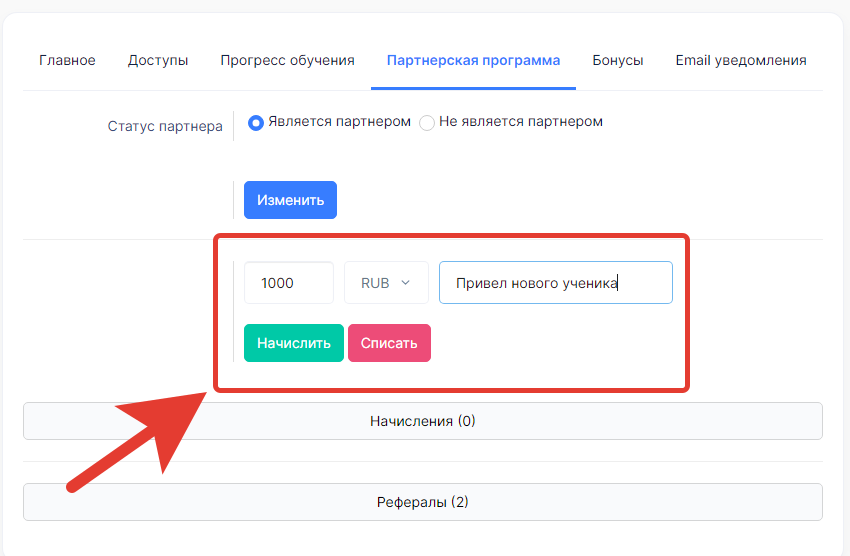
Таким способом, выполнили начисление вознаграждения партнеру.
.png)
Также, в этой же вкладке можно проверить сколько зарегистрированных и незарегистрированных рефералов у данного партнера в школе, а также - посмотреть историю всех начислений и списаний за весь период времени.
Это вкладки - Начисления и Рефералы соответственно.
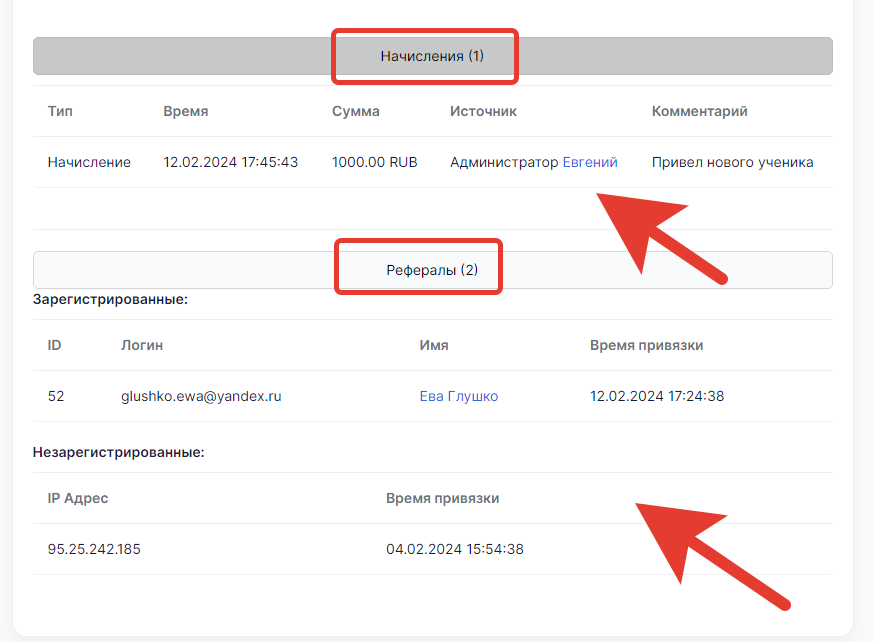
Таким же способом можно списать (т.е. вычесть) денежные единицы у партнера в данном разделе по кнопке - Списать.
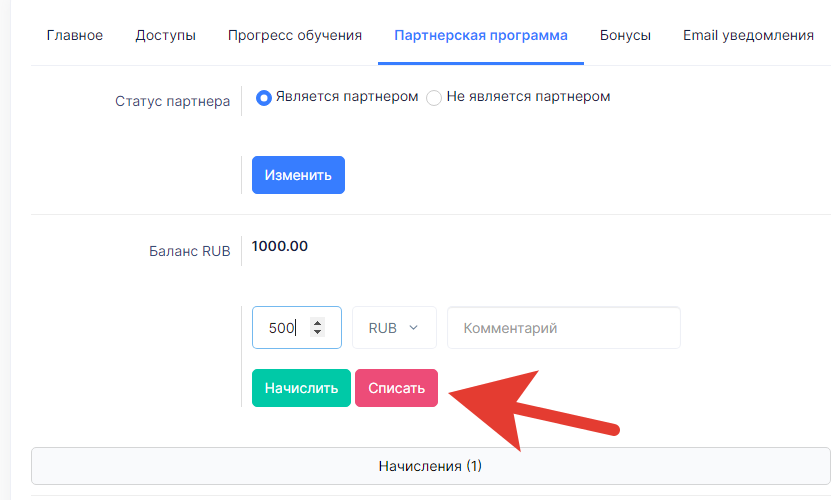
И это списание отобразится в истории начислений аккаунта.
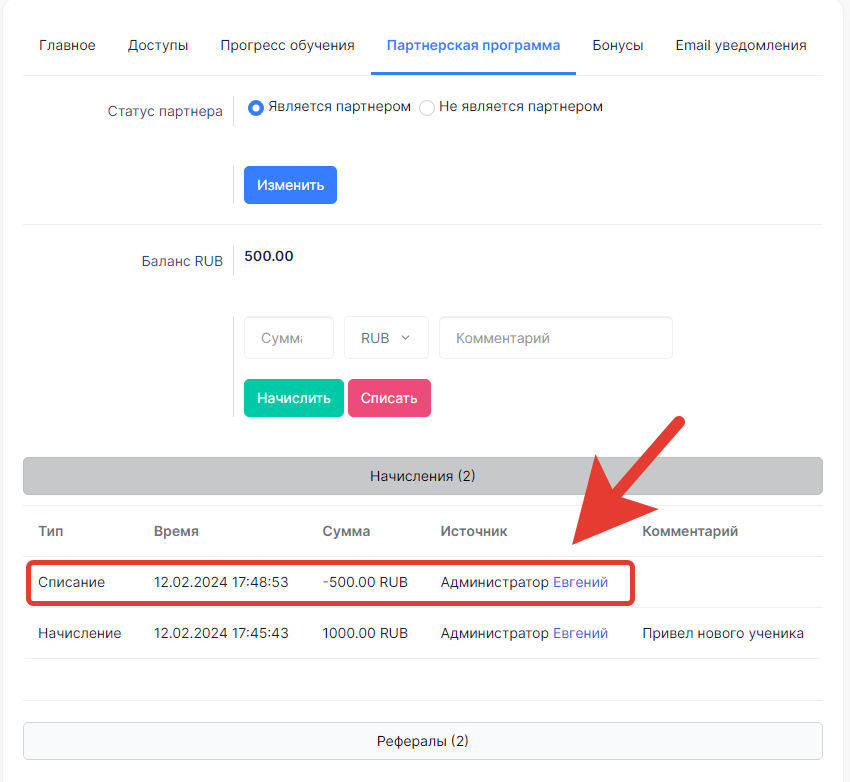
Заявка на вывод средств от партнера
Партнер может оформить заявку на вывод денежных средств в разделе школы - Партнерская программа, вкладка - Основное, кнопка - Заявка на вывод. (Эта опция работает если она включена в первоначальных настройках партнерской программы).
.png)
Далее, появляется новое окно для заполнения заявки.
Нужно обязательно заполнить сумму вывода, реквизиты - куда произвести вывод средств, и нажать кнопку - Отправить.
.png)
Таким образом, заявка будет отправлена в школу, а на балансе партнера останется остаток суммы от общей суммы, т.е. итоговая сумма = общий баланс - сумма вывода. В данном примере получится так, 2000 - 1500 = 500 рублей.
.png)
Далее, администратор школы, проверяет все поступившие заявки от партнеров в разделе - Партнерская программа, вкладка - Заявки на вывод.
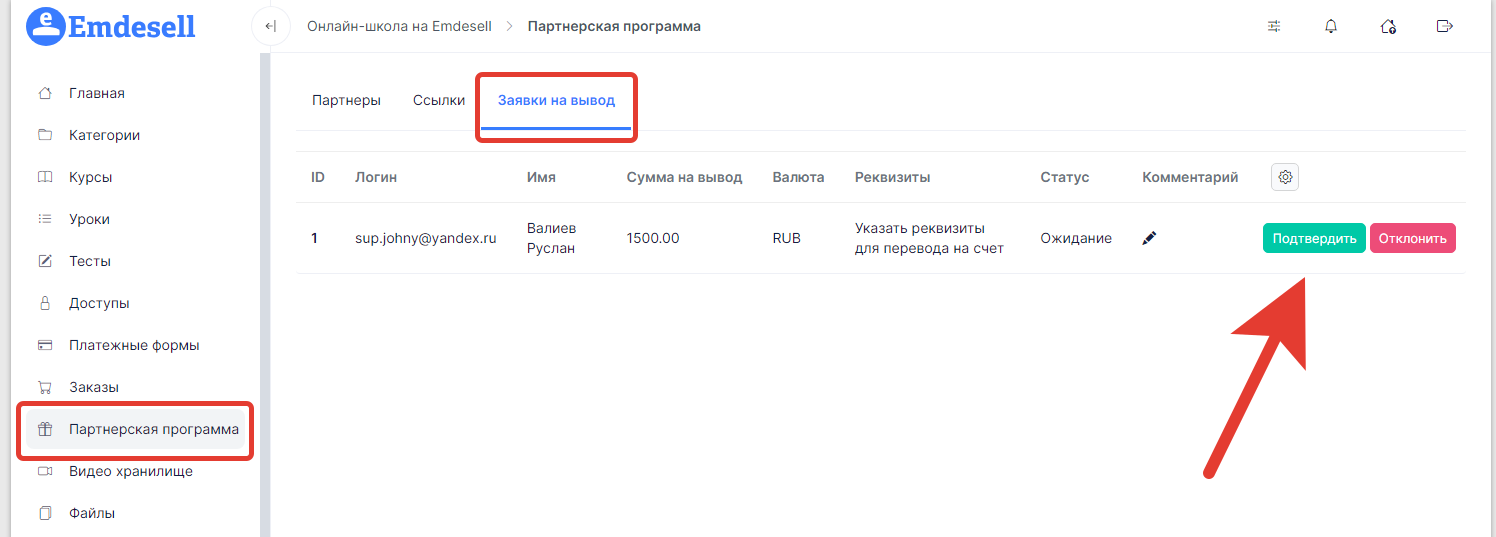
Администратору можно Подтвердить или Отклонить эту заявку, а также есть возможность написать комментарий к заявке, если это нужно.
Промокоды для партнеров
Также, есть возможность делать промокоды для партнеров, по которым будут формироваться начисления согласно партнерской программе.
Рассмотрим на примере.
Создадим платежную форму в школе.
Перейдем в раздел - Платежные формы.
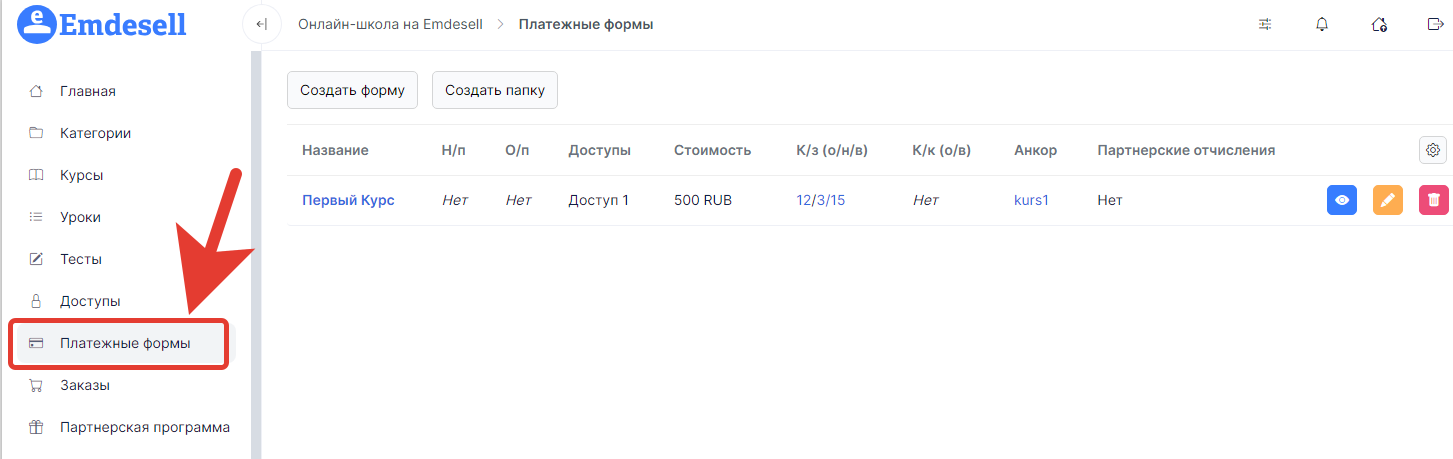
Создадим новую форму по кнопке - Создать форму.
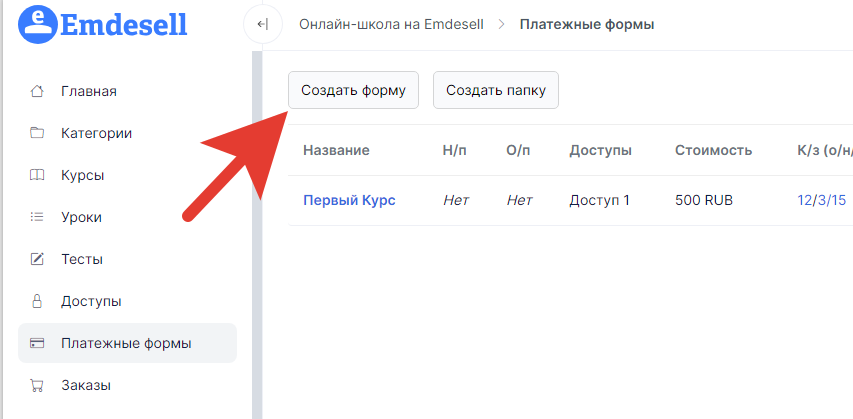
Вводим название формы, обычно пишут название того курса, который будут продавать по данной форме школы, вводим анкор - это любое наименование на англ. языке, отмечаем доступ, выставляем кол-во дней, выставляем цену - 3000 руб.
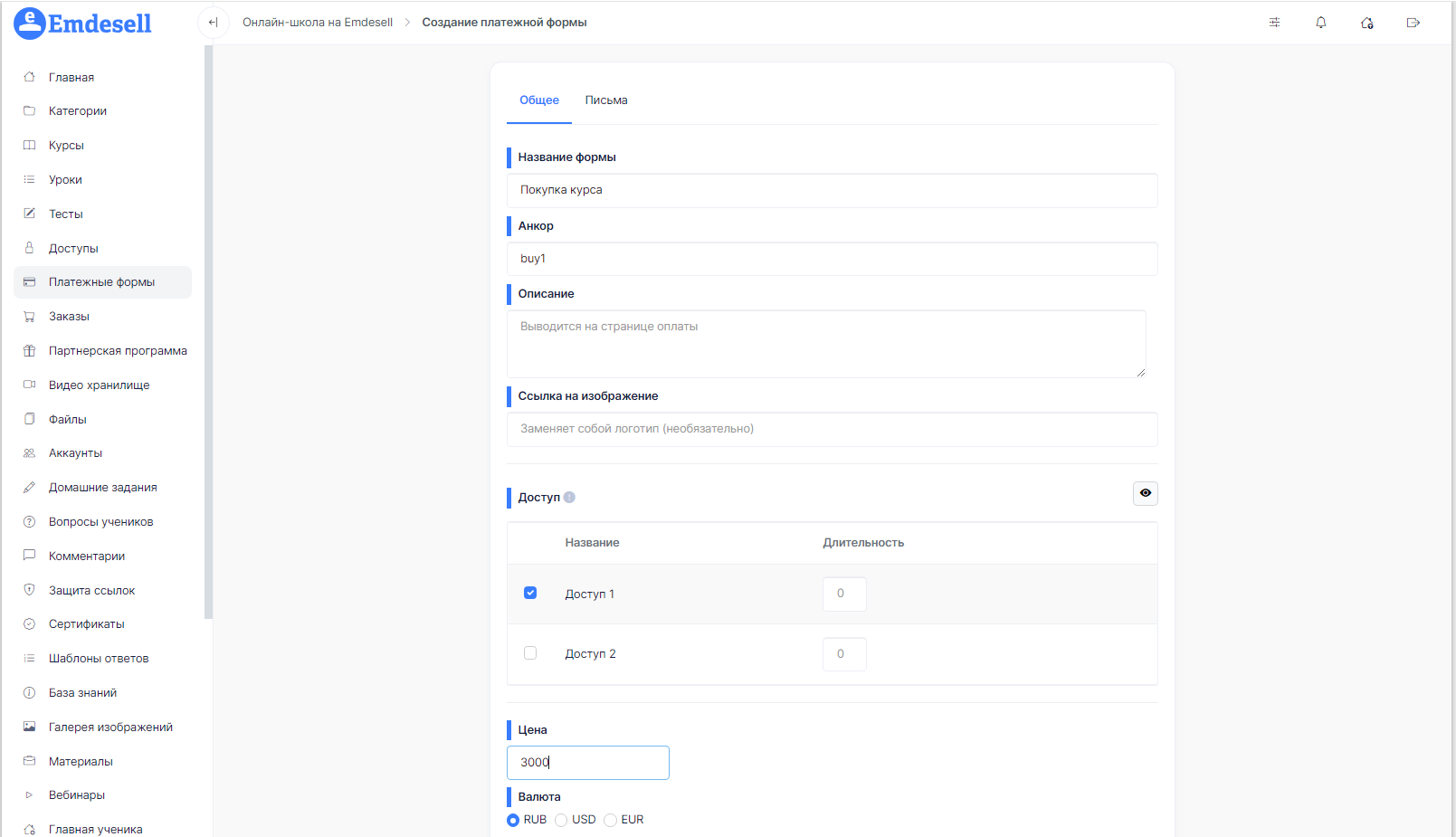
Далее, прописываем необходимый промокод (или промокоды, если их нужно несколько) и выбираем партнера, для которого будет действовать этот промокод для начисления бонусов.
В разделе Промокоды, нажимаем кнопку - Добавить.
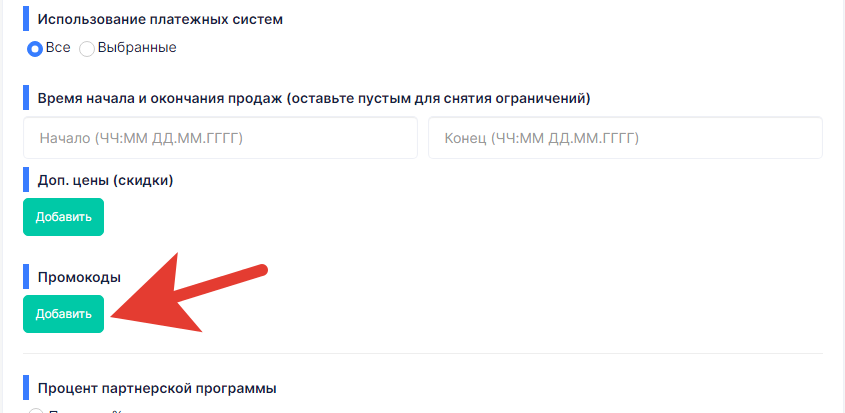
И вводим название промокода, сумму для скидки и выбираем партнера.
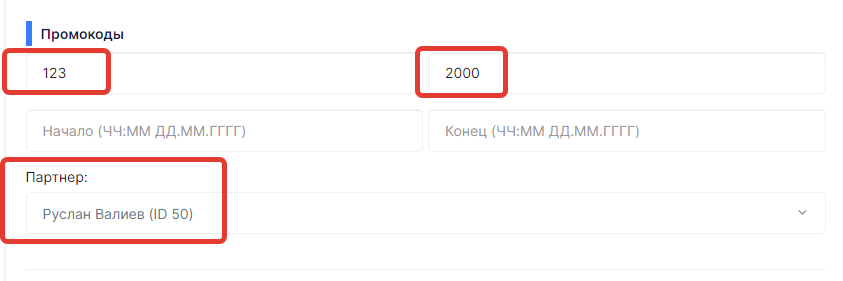
И обязательно прописываем время и даты начала и окончания действия этого промокода.
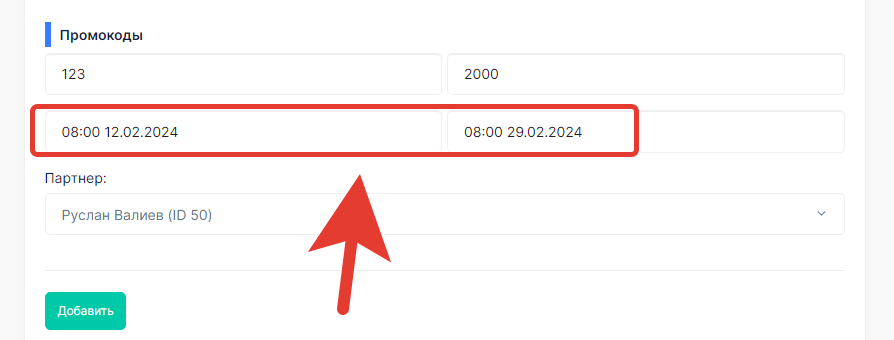
Далее, идет также важный раздел, в котором нужно выбрать как будет начисляться процент вознаграждения по этому промокоду для выбранного партнера в школе.
Это может быть % от суммы, или фиксированная сумма (также, можно вообще убрать начисление, если выбрать пункт - Нет).
В данном примере выберем фиксированную сумму в 200 рублей.
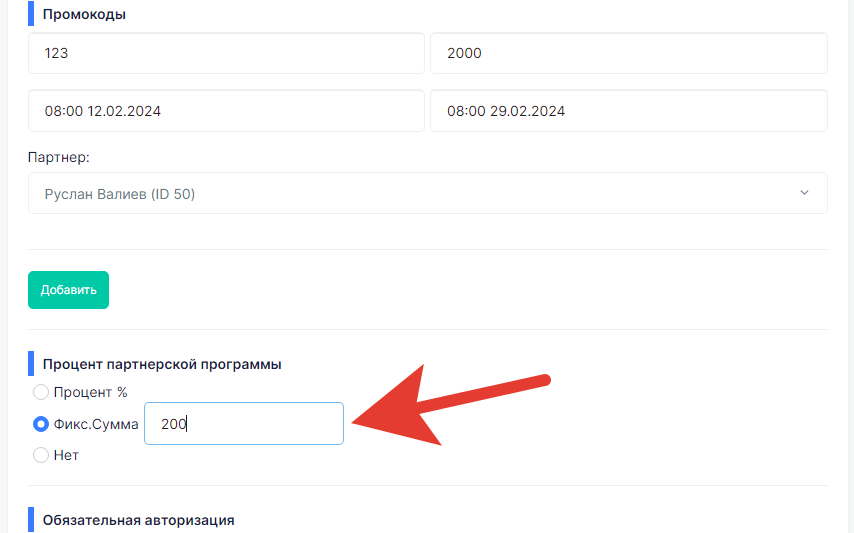
Далее, сохраняем все изменения и проверяем платежную форму в школе.
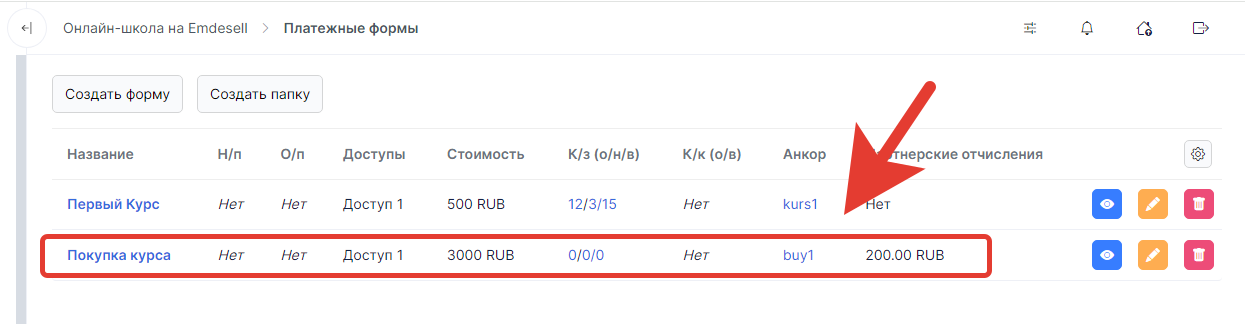
Таким образом, при успешной оплате по данной платежной форме, при использовании промокода партнера, произойдет начисление в размере 200 рублей партнеру, которому привязан данный промокод в школе.
Как оплатить курс партнеру бонусами
Напомним, для того, чтобы появилась возможность оплаты курсов школы начисленными бонусами для всех партнеров, необходимо включить функцию - Оплата платежных форм с партнерского баланса в разделе Настройки подраздела - Партнерская программа.
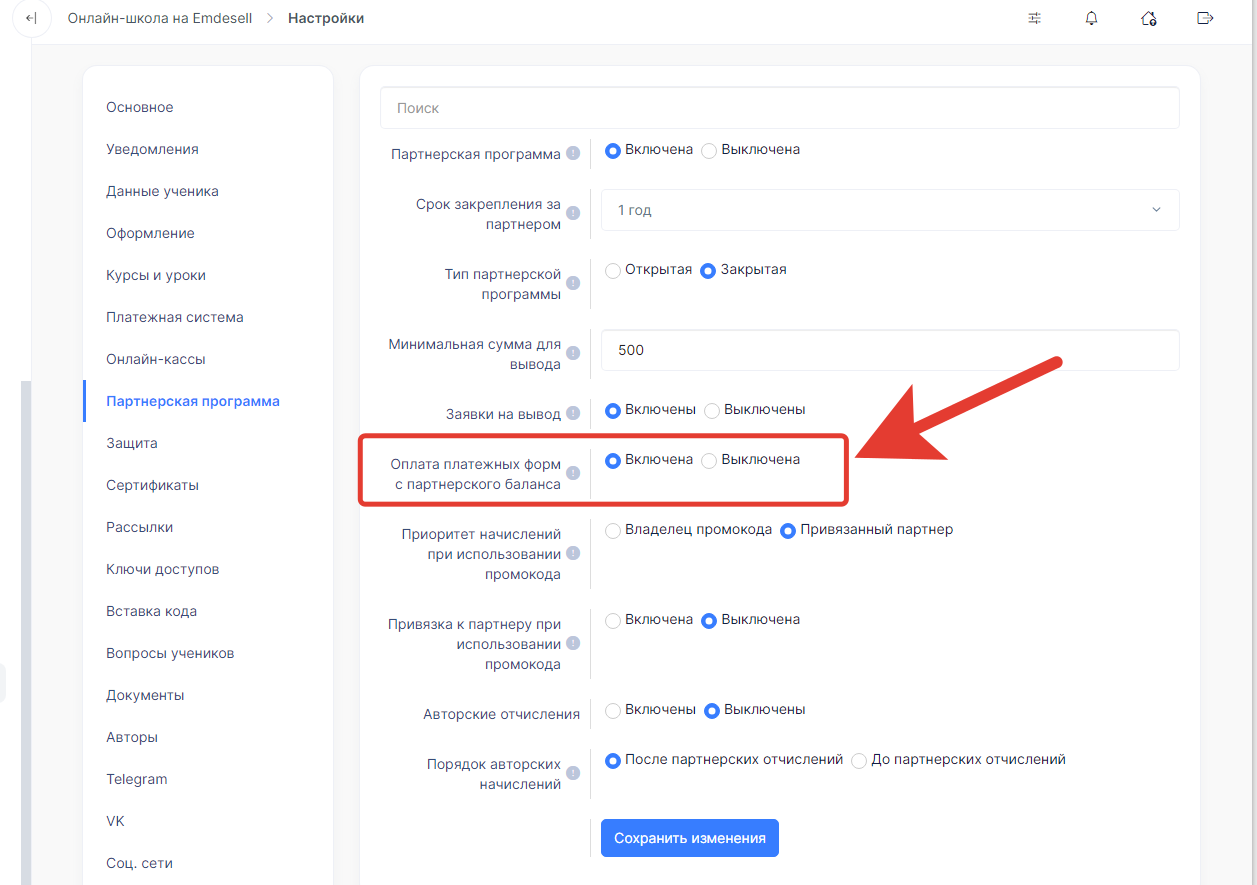
Рассмотрим на примере.
Перейдем в кабинет школы как партнер.
Далее, перейдем по ссылке платежной формы, которую создали в прошлом разделе.
.png)
Как видно из скриншота выше, появилось дополнительное поле с партнерским кошельком (балансом), который можно выбрать при оплате курса в школе.
.png)
Таким образом, партнеры могут оплачивать курсы по платежным формам школы своими начисленными бонусами.
Обратите внимание, если на балансе партнера сумма меньше, чем общая стоимость курса, то данный пункт не появится при оплате курса.
Онлайн-кассы <--- Партнерская программа ---> Защита
